NextGeneration USG Series
|
|
|
- Esen Yücel
- 7 yıl önce
- İzleme sayısı:
Transkript
1 NextGeneration USG Series Unified Security Gateway
2 İçindekiler Tablosu USG TEMEL KURULUM UAG4100 İNTERNET ve PPTP VPN SONLANDIRMA UAG4100 myzyxel BAĞLANTISI SP350E TERMAL YAZICI BAĞLANTI AYARLARI. Hata! Yer işareti tanımlanmamış. KİMLİK DOĞRULAMA... Hata! Yer işareti tanımlanmamış. KULLANICI HESAPLARI... Hata! Yer işareti tanımlanmamış. HOTSPOT KULLANIM SÜRESİ... Hata! Yer işareti tanımlanmamış. SP350E FİŞ ÖZELLEŞTİRİLMESİ :... Hata! Yer işareti tanımlanmamış. ACCESS POİNT YÖNETİMİ... Hata! Yer işareti tanımlanmamış
3 USGTEMEL KURULUM USG WAN portlarından DHCP istemcisi, LAN portlarından ise DHCP Server olarak çalışmaktadır. LAN/DMZ portlarına bağlanan cihazlar USG den IP alacaklardır. Cihaza LAN tarafından IP adresinden veya WAN tarafından otomatik olarak almış olduğu IP adresinden erişebilirsiniz
4 Kullanıcı adı : admin Şifresi: 1234 Gelen ekranda sizden mevuct şifrenizi değiştirmenizi isteyecektir. İstenirse bu bölümde şifre değişim işlemini yaparak (Yeni şifrenizi girerek) Apply tuşuna, şifre değişikliğini geçmek için Ignore tuşuna basınız
5 Şifre değişikliğ yaptığınız için USG yeni şifre ile giriş yapmanızı isteyecektir. Tekrar giriş yaparak kuruluma devam ediniz. Karşınıza Kolay kurulum sihirbazı gelcektir. Bu kısım USG Kolay Kurulum Klavuzu içerisinde anlatılmıştır. Goto Dashboard diyerek Ana Menüye ye geçiş yapınız
6 Cihaz Ana Menüsü karşınıza çıkacaktır. GWAN Ayarları USG Üzerinde İnternet i sonlandırmak için: ***Modeminizi Bridge Mod a aldığınızı ve DHCP Server özelliğini kapattığınıza emin olunuz. Configuration> Object > ISP Account adımlarını takip ediniz
7 WAN1_PPoE_Account üzerine çift tıklayınız. Açılır menü içerisine İnternet servis sağlayıcınız vermiş olduğu kullanıcı bilgilerini giriniz. Configuration> Network >Interface> PPP sekmesi altında wan1_ppp üzerine çift tıklayınız
8 Açılır menü içerisinde; Account Profile alanını WAN1_PPPoE_Account olarak seçiniz. Enable Interface i aktif duruma getiriniz. İnternet servis saplayıcınız tarafından verilmiş kullanıcı alanın User Name sekmesinde yazılı olduğunu gözlemleyiniz
9 Tüm ayarlar yapıldıktan sonra wan1_ppp bağlantısı aktif olacak ve İnternet trafiği UAG4100 üzerinde sonlacaktır. USGmyZyXELKAYIT İŞLEMLERİ USG üzerindeki UTM fonksiyonlarının lisanslanması, AP yönetimine ait lisansların yönetimesi ve USG cihazınıza ait bilgileri takip edilebilmesi için myzyxel hesabı kullanılmaktadır. Cihaza ait detaylı kayıtlar myzyxel hesabında tutulmaktadır. Configurations > Licensing > Registration > Registration sekmesi altında myxel e erişim için verilen link e tıklayınız. ( ) - 9 -
10 Açılan Web sayfasından myzyxel.com 2.0 üzerine tıklayınız
11 myzyxel2.0 üyeliğiniz yoksa Üye değilim seçeneğini seçiniz ve açılan form da iletişim bilgilerinizi doldurarak kayıt olunuz. myzyxel2.0 üyeliğiniz varsa kullanıcı adı / şifrenizi sisteme giriniz. *Kayıt işlemi esnasında karşılaşacağınız; Bireysel : Son kullanıcılar için myzyxel hesabı İş : Kurumsal ve müşterileri olan kullanıcılar için myzyxel hesabı
12 Cihaz Kaydı: Cihaz Kaydı seçeniğini seçiniz. Cihaz a ait bilgileri giriniz. Bayi kısmında USG yi tedarik ettiğiniz bayi nin adını seçiniz
13 Kayıt işlemini tamamladıktan sonra Gösterge Paneli ne geliniz. USG cihazınız başarılı bir şekilde kayıt edildi ise kayıtlı cihazlar listesinde yer alacaktır. USG Lisans ekleme: Servis Kaydı sekmesine geliniz. Lisans Anahtarı kısmına AP veya Kullanıcı sayısını arttırmak için almış olduğunuz S ile başlayan lisansları giriniz. Lisans ekleme işlemini tamamladıktan sonra Gösterge Paneli ne geliniz. Servis Yönetimi altında yer alanda lisansı Etkinleştir butonu ile etkinleştiriniz
14 Bu işlem sonrası USG cihazınızda Configuration>Licensing>Registration> Service sekmesi altında Service LicenceRefresh butonuna basınız. Bu işlem sonrası USG cihazınız myzyxel e tanımlamış olduğunuz lisansları uygulayacaktır
15 TRUNK AYARLARI USG Cihazlarında birden fazla İnternet bağlantısı sonlandırılabilir. Bu İnternet bağlantılarının arasında farklı önceliklendirme ve yedekleme faaliyetleri gerçekleştirilebilir. Trunk ayarlarına erişmek için; Configuration> Network >Interface>Trunk adımlarını takip ediniz; User Configuration>Add ile Trunk ayarlarına erişiniz
16 LoadBalancingAlgorithm seçenekleri; WeightedRoundRobin: Kullanılan hat değerlerinin yüzdelik dilimler ile kullanım oralarının belirlenmesini sağlar. 1 ile 10 arasında değer verilerek hatların kullanım yüzdeleri belirlenir. LeastLoad First: Hat kullanım durumlarına göre öncelik sağlar. Sıralama önce olan hat kullanımı dolduktan sonra diğer hattın kullanımını sağlar. Spillover: Hat değerlerinin ne kadar kullanılması gerektiği kb şeklinde belirlenerek hatlar arasında ki kullanım oranlarının belirlenmesi sağlar. LoadBalancing Index; Inbound: Ounbound : Upload yönünde yapılan trafik. Download yönünde yapılan trafik. Mode: Active: Passive: Hattın aktif olarak çalışması Hattın pasif olarak beklemesi. *Active Active : Öncelik değerleri gözetilerek iki hattında aynı anda kullanılması *Active - Passive: Öncelik değerleri gözetilerek iki hattan Active olanının devamlı kullanılması. Passive olan hattın ise beklemede olmasıdır. *Active Passive ile hatların yedekliliği sağlanmaktadır. Böylece Active olarak çalışan hat bozulduğunda Passive olan hat devreye girecek ve yedeklilik sağlanacaktır. Active hattın geri gelmesi ile Passive hat tekrar beklemeye geçecektir
17 Default WAN Trunk altında User ConfiguredTrunk ile ayarlamış olduğunuz Trunk ı seçiniz ve ardından Apply butonuna basınız
18 Oluşturulan Trunk ayarlarının hangi gruplara uygulanacağını belirlemek için yönlendirme yapılmalıdır. Bunun için; Configuration>Newtwork> Routing >PolicyRoute sekmesi altında IPv4 Configuration>Add ile yeni bir rota ekleyiniz. Criteria ile Trunk ı kullanacak kişi, kullanıcı, kullanıcı grupları, zaman, protokol belirlenebilir. Next-Hop ile Criteria alanında belirlenen kullanıcı veya kullanıcı gruplarının kullanacağı hat veya Trunk seçilebilir
19 NOT:Trunk yapısı bazı noktalarda sizlere problem çıkarabilir. Gov uzantılı siteler ve banka sitelerine girişte trunking devredeyken siteye gönderdiğiniz paketlerin bir kısmı WAN1/WAN1_PPP gerçek IP nizden bir kısmı da WAN2/WAN2_PPP gerçek Ip nizden sunuculara geldiğinde bu paketleri güvenlik gereği discard edebilirler ve bağlantı problemleri yaşayabilirsiniz. Bunun için policyroute menüsüne lan1 için geçerli rota kuralının üzerine sadece https servisini belirli tek bir interface den (wan1_ppp/wan1 veya wan2_ppp/wan2) çıkaracak şekilde bir next hop tanımı yapılmalıdır
20 USG NAT Ayarları ZyWALL üzerinde port yönlendirme işlemleri için Network_NATmenüsü kullanılır. Örnek olarak içerideki bir sunucuya iç Network dışından bir Uzak masaüstü bağlantısı yapacağımızı düşünelim. Yapmak istediğimiz işlem ofis dışındaki bir IP den mstsc (remotedesktopconnection) ekranına wan1_ppp gerçek IP mizi (Örnek; :3389 yazarak içerideki x IP liuzak masaüstüne ulaşmak) Bunun için ilk olarak NAT menüsünde Add butonuna tıklayarak kural eklememiz gerekiyor. Burada oluşturacağımız kuralı aktiflemek için EnableRule u seçip tanımlayıcı bir İfadeyle kurala isim veriyoruz. Incominginterface olarak dışarıdan geleceğimiz IP yi alan interface i wan1_ppp yi seçiyoruz
21 OriginalIp yeany olarak giriş yapıp Mapped IP ye içeride bağlanmak istediğimiz IP yi yazıyoruz. Bunun için bu Ip yi bir object olarak cihaza tanımlamamız gerekiyor. Sol üst köşeden Createobject seçilerek karşınıza gelecek pop-up menüsü ekranında bu tanım yapılabilir
22 - 22 -
23 Bu ekranda bu uygulamada ihtiyacımız olacak tek bir IP tanımlamak için Adress Type kısmında HOST seçilerek name kısmına tanımlayıcı bir isim ve IP adress kısmına da içeride ulaşmak istediğimiz cihazın Ip sini tanımlıyoruz. Bu ekranı kaydedince otomatik olarak kural ekranına dönüş yapacağız. Mapped IP kısmında oluşturmuş olduğumuz object i seçiyoruz
24 Port mappingtype kısmında Service, Port ve Ports seçilebilir. Port seçerek Original ve Mapped Port kısmına Remote Desktop Connection ın kullandığı 3389 portunu yazınız. NatLoopback özelliğini devre dışı bırakarak ayarlarınızı kaydediniz
25 Bu örnekte 3389 portunu yönlendiriyoruz. Eğer belirli bir port aralığını yönlendirmemiz gerekseydi, ports seçeneğini kullanmamız gerekirdi. Port olarak seçim yapıldığında ihtiyacımız olan 3389 portunu; hem ZyWALL gelişi hem de içerideki cihaza erişim için bu port kullanılacağından; hem original porta hem de mapped porta girmemiz gerekiyor. Dışarıdan içeriye doğru ZyWALL a gelecek olan 3389 trafiğini ilgili sunucuya yönlendirdik fakat bu noktada göz önüne alınması gereken bir diğer faktör de Firewall davranışıdır. Fabrika ayarları gereğince LAN danwan a doğru (içeriden dışarıya) tüm trafik açık durumda iken WAN danlan a (dışarıdan içeriye); ki bu örnekte de ZyWALL a dışarıdan içeriye bir trafik söz konusu; tüm trafik kapalıdır
26 Firewall dawan danlan a 3389 trafiği ile ilgili bir istisna kuralı oluşturmaz isek yapılan port yönlendirme işleminin herhangi bir faydası olmayacaktır. Bunun için Firewall menüsünden add butonuna basarak kural tanımlamamız gerekiyor
27 Kuralı aktiflemek için Enable seçilir. Tanım için description kısmına bir isim verilir ve trafiğin yönü WAN danlan a doğru olduğu için From kısmı WAN to kısmı LAN1 olarak seçilir. Schedule,User, Source menüsü any olarak seçilir.(source kısmı createobject ile tanımlanacak dış Ipler olarak seçilirse kaynak adresi belirli bir IP veya IPlerden gelir. Destination kısmına uzak erişim olacak bilgisayarın IP adresini seçiniz. Service kısmında ise hazır tanımlı RDP (3389) portunu seçiniz. OK ile değişiklikleri tanımlayınız. Firewall işleyişinde kuralların sıralaması önemlidir. Örneğin burada ZyWALL a gelen trafik 3389 trafiği ise sırayla kontrol edeceği kurallardan 1 numaralı kurala uyduğu algılanacak ve ona göre işleme tabii olacaktır. Fakat bu trafikwan danlan a farklı bir porttan trafik olsaydı, 1 numaralı kurala uymayacak, bunun dışındaki tüm trafik için 2 numaralı tüm portları kapatan kurala tabi olacaktır. Bu genel kuralın 3389 nolu port için oluşturduğumuz istisnai kuralın sıralamada üzerinde olduğunu varsayalım. Bu genel kural üstte olsaydı, 3389 dan da trafik gelse genel kurala uyacağı için yasaklanacak ve alttaki buna izin veren kurala bakılmayacaktı. Bu kural tamamen etkisiz hale gelirdi. Bu tip birbirini ezecek kuralların sıralamasını düzenlemek için sağdaki N butonu kullanınız
28 BWM USG Cihazınızda yeni nesil Band genişliği kontrolü yapılmaktadır.configuration> BWM sekmesi altında Enable BWM etkin duruma getirniz böylece yazılan kuralların kuralların aktif duruma gelmesini sağlayınız. Add ile yeni bir bandgenişliği kuralı ekleyiniz. Açılan sekmede 3 adet BWM Type görünecektir. Bunlar; 1. Shared: Belirlenen band genişliğinin kullanıcılar arasında ortak kullanılmasını sağlar. (Örneğin; LAN1 subnetine 10Mb İnternet tahsisi yapılmış ise LAN1 de bulunan herkez 10Mb i paylaşacaktır. LAN1 de bulunan kullanıcıların trafikleri birbirlerinden etkilenecektir.) 2. Per User: Kullanıcı başına band genişliği yapılmasını sağlar. (Örnegin LAN1 subnetine 10Mb İnternet tahsisi yapılmış ise bu subnette bulunan herkeze 10Mb tahsis edilmiş anlamına gelmektedir. LAN1 de bulunan kullanıcıların trafikleri birbirlerinden etkilenmeyecktir.) 3. Per-Source-IP: Tanımlı kullanıcı başına band genişliği yapılmasını sağlar
29 - 29 -
30 LAN1 subnet in de bulunan kullanıcıların, kullanıcı başına 1Mb internete sahip olmaları ve birbirlerinin bandgenişliğinden etkilenmemeleri istenir yapılması gereken;
31 VPN Bağlantıları IPSec VPN: İki farklı lokasyonu birbirlerine bağlamak için en çok kullanılan VPN türüdür. Dikkat edilmesi gereken nokta; Birbirlerine bağlanacak iki network için farklı IP blokları bulunmalıdır. Örneğin; USG içerisinde subnet i varken uzak bağlantı kurulacak lokasyonun IP adres bloğu olur ise iletişim kurulamayacaktır. Bu sebepten dolayı IP Blokları her bir lokasyon için ayrı ayrı belirlenmelidir. IPSec VPN ayarları için; VPN >IPSec VPN > VPN Gateway altındaki Add ile yeni Gateway ekleyiniz. Açılan sekmede; My Address : USG nin WAN IP adresi Peer Gateway Address: VPN Kurulacak, karşı lokasyon cihazının IP adresi
32 Sonrasında; Pre-SharedKey: ID Type Content: Phase1 Setting: VPN bağlantısını kullanacak lokasyonlar için şifre VPN kurulacak iki lokasyon için tanımlama başlıkları ve tanımlama içerikleri VPN için şifreleme algoritmalarının belirlenmesini sağlar
33 Tanımlama işleminden sonra VPN Gateway aşağıdaki gibi yapılandırılmış olacaktır. VPN Gateway kurulumu sonrası VPN Connection Add ile eklenmelidir
34 Enable ile VPN Connection ı etkin duruma getiriniz. Bağlantının devamlı kullanılabilmesini sağlamak için Nailed-Up ile seçeneğini aktif duruma getiriniz. VPN Gateway için oluşturulan VPN Gateway i seçiniz. Create New Object > IPv6 Address ile VPN için karşı tarafta kullanılacak subnet in bilgilerini yazınız
35 Daha sonrasında; Localpolicy; VPN in iletişim kuracağı localağ ınız seçiniz. Remote policy; VPN in iletişim kuracağı uzak bölgenin subnet i seçilir. OK ile yapılan işlem sonrası bağlantı durumu görülebilir. Bağlantı başarılı bir şekilde kuruldu ise Dünya sembolü mavi olarak görünecektir
36 SSL VPN: Uzak kullanıcıların Localağ a bağlanmaları için kullanılan VPN türüdür. Configuration> VPN > SSL VPN > Access Privilege altında yer alan Add ile yeni bir SSL kuralı ekleyiniz. SSL Bağlantıyı kullanacak kişiler için öncelikle USG üzerinde tanımlama yapılaması gerekmektedir. Açılan Pencereden Createnew Object > User ile SSL bağlantısını kullanacak kişileri tanımlayınız ve OK ile değişiklikleri kayıt ediniz
37 EnablePolicy ile SSL Bağlantısını etkin duruma getiriniz. User/Group alanında SSL bağlantıyı kullanacak kişileri seçiniz. Uzak erişim ile bağlanacak kullanıcı veya kullanıcılar için kullanacakları sanal IP adreslerini oluşturunuz. Bu işlem için Create New Object > Address adımlarını takip ediniz
38 Assign IP Pool ile SSL VPN i kullanacak sanal IP adreslerini seçiniz. Network List sekmesi altında SSL VPN den bağlanacak kullanıcıların iletişim kuracağı subnet leri seçiniz. Bu işlemler sonrasında uzaktan bağlanmak isteyen kullanıcı USG nin WAN IP adresi ile cihaza erişim sağlayacaktır
39 - 39 -
40 - 40 -
41 - 41 -
42 UTM Fonksiyonları: Application Patrol: Bilgisayar, akıllı telefon, tablet vb. cihazlar ve diğer platformlar üzerinde uygulama olarak çalışan ve birbirinden farklı TCP/UDP portlarını kullanarak hizmet sunan uygulamaların belirli başlıklar altında toplandığı ve sistem yöneticisine erişim denetimi sunan uygulamalardır. Ör: Social Network kategorisi altında; Facebook, Instagram, Flickr gibi uygulamaları ve bu uygulamalara ait; erişim, paylaşım, sohbet, oyun gibi alt başlıkların engellenmesi veya kontrollü bir şekilde erişimlerine izin verilmesini kapsamaktadır. NextGeneration USG içerisinde Application Patrol (Uygulama Denetimi) üç aşamada gerçekleştirilmektedir. 1. Erişim denetimi yapılacak uygulamaların listelenmesi veya gruplanması. 2. Erişim izinlerinin belirlenmesi 3. Erişim denetiminin uygulanacak kişi veya gruplar ile ilişkilendirilmesi 1.Uygulama seçimi: Erişim denetimi yapılacak uygulamaların listelenmesi ve gruplandırılması işlemlerini gerçekleştirilmelidir. Configuration> Object > Application adımlarını takip ediniz. Application sekmesi altında yer alan Configuration başlığına Add ile yeni bir liste oluşturunuz
43 Açılan menüden oluşturulacak liste için isim ve açıklama alanlarını doldurunuz. Listeye uygulamaları eklemek için Add e basınız. Açılan penceredesearch içerisinde ByCategory>Social Network >Search adımlarını takip ederek. Sosyal uygulamaları listeleyebilirsiniz
44 Sadece bir uygulama ve buna bağlı alt uygulamaları için liste oluşturulması istenir ise; By Service > Uygulama Adı >Searchadımlarını takip ediniz
45 Listeye eklenmesini istenilen Uygulamaları seçiniz ve OK ile listeye ekleyiniz
46 Eklenmesi istenilen uygulamaları seçtikten sonra OK ile listeyi tamamlayınız. *Uygulamalara ait birden fazla alt uygulama olduğunu ve bunlarında engellenmesi veya bilgi dahilinde erişim izinlerinin verilmesi istenirse; Bu alt uygulamalarında seçilmiş ve listeye eklenmiş olduğunu unutmayınız. *Bir sayfada varsayılan olarak 50 adet kayıt gösterildiğini. O kategoriye ait diğer sayfaların olabileceğini de unutmayınız
47 Uygulama Gruplama: Eğer birden fazla uygulama listesine aynı işlemlerin yapılması planlanmakta ise; Bu listeler için bir grup oluşturulabilir. Örnegin; Sosyal Medya ve Paylaşım uygulamalarının engellenmesi amaçlanmakta ise Paylaşım uygulamaları için de bir liste oluşturulabilir ve bu iki liste bir grup haline getirilebilir. Application Group altında yer alan Configuration sekmesine Add ile yeni bir grup ekleyiniz
48 Gruplanması istenilen uygulama listelerini bir başlık altında seçiniz. Yapılan işlemler sonrası Uygulama Grupları aşağı yer aldığı gibi olacaktır
49 Diğer adımlarda uygulamalar Yasakli_Uygulamalar olarak anılacak ve işlemler bu profil ismi ile gerçekleştirilecektir. 2.Erişim izinlerinin belirlenmesi: Bir önceki adımda listelenen veya gruplanan uygulamaların erişim izinleri belirlenir. Bu işlemler için; Configuration> UTM Profile >AppPatrol adımlarını takip ediniz. Add ile AppPatrol Profili oluşturunuz. Açılan menü içerisinde Kural için isim veriniz ve Add ile Uygulama listesi veya grupları seçiniz
50 Bir önceki adımda oluşturulan uygulama listelerini veya gruplarını seçiniz. Uygulamalara karşı alınacak aksiyonu seçiniz ve OK ile çıkınız
51 Uygulamalara ait kurallar aşağıda yer aldığı gibi oluşacaktır. OK ile bir üst menüye dönünüz. 3.Erişim Denetimlerinin İlişkilendirilmesi. NextGeneration USG serisi içerisinde oluşturulan UTM protokolleri genel Firewall kuralları olan Policy Control ile ilişkilendirilmelidir
52 Configuration> Security Policy>Policy Control adımlarını takip ediniz. Yeni bir Policy Control oluşturulabileceği gibi var olan bir Policy Control içerisin de UTM Profilleri uygulanabilir. Yeni bir Policyoluşturulaması istenirse; Add ile yeni bir profil oluşturunuz
53 Burada; PolicyControl e bir isim veriniz ve bu profillerin uygulanmasını istediğiniz kişileri, grupları veya IP bloklarını seçiniz
54 Bu işlemlerin ardından LAN1 Zone unda bulunan kullanıcılar İnternete erişim esnasında belirtilen Uygulamaları kullanamayacaklardır. Bu engellemeler dahili veya harici Syslog Server üzerine taşınması için Log aktif duruma getirilmiştir. Content Filter: Kullanıcıların internet erişimleri esnasında sistem yöneticisinin yasakladığ i çeriklere erişimi engelleyen, yasaklama işlemini belirli kategoriler dâhilinde yapan ve sorguları cloudbazlı denetleyen uygulamadır. İçerik Filtreleme işlemi iki adımda yapılmaktadır. 1. İçerik filtreleme profillerinin oluşturulması 2. Content Filterprofilinin uygulanacak kişi veya gruplar ile ilişkilendirilmesi 1.İçerik Filtreleme Profillerinin oluşturulması: Configuration> UTM Profile >Content Filter> Profile adımlarını takip ediniz
55 EnableContenetFilter Report Service seçeniğin aktif duruma getiriniz. Message todisplaywhen a site is blocked alanına; Denied Access Message : İçerik Filtreleme uygulanan siteler için uyarı yazısını yazınız. Redirect URL : İçerik Filtreleme sonrasında kullanıcıların yönlendirileceği siteyi yazınız. İçerik Filtreleme kategorilerinin oluşturulması; Profile Management sekmesi altında Add ile içerik filtreleme profili oluşturunuz. Açılır pencere içerisinde oluşturulacak profil için isim ve isteğe bağlı olarak açıklama tanımı yapınız. Enable Content FilterCategory Service i etkin duruma getiriniz. Log kutucuklarını işaretleyiniz
56 ManagedCategories sekmesi altında engelleme yapılacak içeriklere ait başlıkları seçiniz. OK ile içerik filtreleme profilinizi oluşturunuz
57 Seçim işlemlerinin ardından OK ile profilinizi kaydediniz
58 Özelliştirilmiş İçerik Filtreleme: Bu başlıkların haricinde engellenen bir siteye erişimi sağlamak, belirlenen başlıkların haricinde site engellemek ve kelime bazlı engelleme yapmak için Custome Service başlığını kullanınız. EnableCustom Service i etkin duruma getiriniz
59 Allow web trafficfortrusted web sitesonly ; seçeneği bu sekmede Trusted Web Sites olarak belirlenen sayfalar dışında kalan tüm siteleri engelleyecektir. CheckCommonTrusted/ForbiddenList ; seçeneği oluşturulan profillerin dışında yazılan ve bir üst sekmede bulunan Trusted/Forbidden Web sitelerinin kontrol edilmesini ve bu alanda yazılan kuraların kontrol edilmesini sağlar. Restricted Web Features Web siteleri içerisinde kullanılan uygulamaların ve kategori bazında engellenmesini sağlamaktadır. Sitele içerisinde yer alan; ActiveX, Java gibi uygulamaları ve bu uygulamaların kullanabileceği veya oluşturabileceği bilgileri; Cookies ile engel olabilir veya erişimleri Web Proxy bazında engelleyebilirsiniz. Allow Java/ActiveX/Cookies/Web proxy to trusted web sites ; seçeneğiiletanımlananve her zaman erişimineizinverilensiteleriçinbuuygulamalaraizinverebilirsiniz. Trusted Web Sites : Yapılan filtrelemelerin dışında kalmasını ve her koşulda erişilmesi istenen site veya sitelerin yazıldığı alandır. NOT: Bu kısımda * kullanılması sitenin alt adreslerinin de erişimlerine açık duruma getirebilecektir. Ör: *.zyxel*.com (com,net,orgvb) Forbidden Web Sites : Yapılan filtrelemelerin haricinde özellikle erişiminin engellenmesi istenilen sitelerin yazılabileceği alandır. NOT: Bu kısımda * kullanılması sitenin alt adreslerinin de erişimlerineengellenecektir. Ör: *.site_adresi*.net (com,net,orgvb) Blocked URL Keywords : Bu alanda belirlenen kelimeleri içeren web site adreslerinin (URL) engellenmesini sağlamaktadır
60 NOT: Bu kısımda * kullanılması ile yazılan ifadeyi içeren diğer site başlıkların da erişimleri engellenecektir. Ör: *.site_adresi*.net (com,net,orgvb) İşlemler sonrası OK ile profilinizi kaydediniz. 2.Content Filterprofilinin uygulanacak kişi veya gruplar ile ilişkilendirilmesi NextGeneration USG serisi içerisinde oluşturulan UTM protokolleri genel Firewall kuralları olan Policy Control ile ilişkilendirilmelidir. Configuration> Security Policy>Policy Control adımlarını takip ediniz. Burada mevcut bir profile Content Filter profili uygulanabilir veya yeni bir Firewall kuralı oluşturulabilir
61 Daha öncesinde UTM Profilleri için oluşturulan firewall kuralına Content Filterprofili uygulanmıştır. İşlemler sonrasında erişimi yasaklanan bir siteye erişmek isteyen kullanıcı aşağı yer alan uyarlıları görecek ve sonrasında yönlendirme yapılması istenen site yer alacaktır
62 ** SSL içerikli sitelerin önlenmesine yönelik çalışma için Sayfa.. SSL Inspection yapılandırmasına göz atınız. SSL Inspection: HTTP haricinde SSL ile şifrelenmiş HTTPS sitelerin erişimlerinin kontrol edilmesinde kullanılmaktadır. SSL Inspectionile; Kullanıcı ile hedef site arasındaki şifrelenmiş veri açılır. Trafik UTM profilleri kapsamında değerlendirilir. Content Filter, Application Patrol, IDP, Anti-Virus gibi kurallardan herhangi biri ile eşleşmesi durumunda engellenir. SSL Inspection özelliği ile daha yüksek kapsamlı koruma sağlanmaktadır. SSL Inspection iki adımda yapılandırılmaktadır;
63 1. SSL Inspectionprofilinin oluşturulması 2. SSL Inspectionprofilinin uygulanacak kişi veya gruplar ile ilişkilendirilmesi 1.SSL Inspection Profili: Configuration> UTM Profile > SSL Inspection adımlarını takip ediniz. Profile sekmesi altında Add ile yeni bir profil oluşturunuz. SSL Inspectionprofili için sadece isim belirlemeniz bu bölüm için yeterlidir. OK ile yapılan işlemleri kaydediniz
64 2.SSL Inspectionprofilinin uygulanacak kişi veya gruplar ile ilişkilendirilmesi NextGeneration USG serisi içerisinde oluşturulan UTM profilleri genel Firewall kuralları olan Policy Control ile ilişkilendirilmelidir. Configuration> Security Policy>Policy Control adımlarını takip ediniz. Burada mevcut bir profile Content Filter profili uygulanabilir veya yeni bir Firewall kuralı oluşturulabilir
65 Daha öncesinde UTM Profilleri için oluşturulan firewall kuralına Content Filterprofili uygulanmıştır
66 SENARYO :Bir şirketeki kullanılabilecek CONTENT FİLTER AYARLARI USG cihazımızda content filter özelliğinde http trafiğini engellemek için kategori bazlı, site bazlı ve kelime bazlı engelleme yapabilirsiniz. USG cihazımızda Content filter kuralı oluşturun. Senaryo: cihazı kurduğumuz lokasyonda örneğin 3 farklı bölüm var. bölümler: Muhasebe = yasaklı Satış= kısıtlı Yöneticiler: Full izinli İlk yapılması gereken işlem Dashbond menüsünden dhcp table linkine tıklayınız. Tabloda kullanıcıların almış olduğu IP adreslerini rezerve edelim. Configuration >Object>Address sekmesine giriniz. Add tıklayın.kullanıcın almış olduğu IP adreslerini kullanıcı isimlerine göre kayıt ediniz
67 Senaryomuza göre 3 tane Adres grubu oluşturun. Configuration>Object>Address>Address Group sekmesine giriniz.add tıklayın. Configuration > UTM Profile > Content Filter > tıklayın Add sekmesine tıklayın content filter kuralı oluşturabilirsiniz
68 Örnek olarak Muhasebe,Satış,full adında 3 adet kural oluşturun. YASSAKLI KULLANICILARI İÇİN OLUŞTURDUĞUMUZ CONTENT FİLTER
69 KISITLI KULLANICILARI İÇİN OLUŞTURDUĞUMUZ CONTENT FİLTER
70 FULL KULLANICILARI İÇİN OLUŞTURDUĞUMUZ CONTENT FİLTER Configuration > Security policy > Policy control sekmesine girin. Add tıklayınız. Policy kuralını oluşturun. Full kullanıcılarına FULL adında oluşturduğumuz profili ekleyin
71 KISITLI kullanıcılarına SATIS adında oluşturduğumuz profili ekleyin. YASAKLI_GRUP kullanıcılarına MUHASEBE adında oluşturduğumuz profili ekleyin. Kullanıcılar http sitelerine giriş yaparken uygulamış olduğumuz policy kuralına göre internete çıkacaktır
72 Kullanıcıların internete giriş yaptıklarında kullanıcıların karşısına çıkacak mesajı ayarayabilirsiniz. Veya şirketinizin web sayfasına yönlendirebilirsiniz
73 Content Filter ile birlikte SSL inspection kuralı oluşturma; Content filter fonksiyonu kategorilerine göre web siteleri ayırt edebilirsiniz. Content filter da bazı sitelerin trafikleri HTTPS olarak şifreli olduğunu biliyoruz, bu yüzden HTTPS web siteleri tespit edilemez. Ama şimdi biz paketleri şifresini çözmek için "SSL inspection" işlevini Content Filter ile birlikte kullanabilirsiniz. HTTPS isteği gönderdiğiniz sitenin yalnızca USG güvenmesi gerekiyor bu yüzden USG, bir vekil bu HTTPS web sitelerini doğrulamak için yardımcı olmuştur, çünkü SSL inspection etkinleştirdikten sonra, müşteriler sadece USG tarafından oluşturulan sertifikayı onaylamanız gerekir. Oluşturmuş olduğumuz content filter yasakları http trafiğini yasaklar.https olan sitelere kullanılar giriş yapabilir.https trafiğini kontrol altına almak için SSL inspection kuralı oluşturmanız gerekmektedir. Configuration > UTM Profile > SSL inspection> sekmesine tıklayın Add butonuna tıklayın. Yeni bir kural ekleyin. Content filter için oluşturduğunuz policy kuralına SSL Inspection kuralınızı ekleyin
74 Configuration > Security policy > Policy control sekmesine girin. HTTPS olan sitelere giriş yapmadığını göreceksiniz. Bu web sitesine devam et linkine tıkladığınızda sertifikayı yükleyebilirsiniz
75 Sertifika yüklendikten sonra girmiş olduğumuz https ile başlayan web sitesini kontrol eder. content filter da engellediğimiz için sayfa açılmıyacaktır. IDP: IDP (IntrusionDetectionPrevention) network e yapılacak saldırılara karşı uygulama, protokol ve port bazlı saldırı ve potansiyel atakların listelendiği ve yapılandırması durumunda bu kurallar dahilinde atak ve saldırılara karşı üstün koruma sağlayan UTM uygulamasıdır. IDP yapılandırması iki aşamada gerçekleşmektedir. 1. IDP profillerinin oluşturulması 2. IDPprofilinin uygulanacak kişi veya gruplar ile ilişkilendirilmesi 1.IDP Protokollerinin oluşturulması: Configuration> UTM Profile > IDP adımlarını takip ediniz
76 Profile sekmesi altında yer alan Profile Management başlığına Add ile IDP profili oluşturunuz. Açılır pencereden IDP profilinin uygulanacağı alanı seçiniz. Profile isim veriniz ve OK ile profili kaydediniz
77 2.IDP profilinin uygulanacak kişi veya gruplar ile ilişkilendirilmesi NextGeneration USG serisi içerisinde oluşturulan UTM protokolleri genel Firewall kuralları olan Policy Control ile ilişkilendirilmelidir. Configuration> Security Policy>Policy Control adımlarını takip ediniz
78 Burada mevcut bir profile IDP profili uygulanabilir veya yeni bir Firewall kuralı oluşturulabilir. Daha öncesinde UTM Profilleri için oluşturulan firewall kuralına Content Filterprofili uygulanmıştır. İşlemler sonrasında erişimi yasaklanan bir siteye erişmek isteyen kullanıcı aşağı yer alan uyarlıları görecek ve sonrasında yönlendirme yapılması istenen site yer alacaktır
79 ****BURASI KONTROL EDİLECEK DYNDNS AYARLARI: Eğer kullanmış olduğunuz servis sağlayıcıdan DIŞ IP adresiniz rezerve değil ise DYNDNS özelliğini kullanabilirsiniz. DYNDNS özelliği kullanabilmeniz için DYNDNS hizmeti veren firmalardan DYNDNS hesabı almanız gerekmektedir. Örneğin: web adresinden dynamik dns adresi alınız adresinden account bilgisi oluşturulur. 2- Erişilmek istenen adres bilgileri My Account kısmında tanımlanır. 3. USG cihazımızda Configuration >>Network>>DDNS giriniz. Add tıklayınız. Almış olduğunuz DYNDNS hesab bilgilerini giriniz
80 4. Yapmış olduğumuz ayarları test etmek için farklı bir internette ddns kullanıcı adını giriniz. IPSEC VPN CLİENT KURULUMU IPSecVPN client yazılımı nedir? Bilgisayarınıza kurmuş olduğunuz IPSecVPN client yazılımı ile firewall cihazınızın bulunduğu lokasyon dışında bilgisayarınız ile siteminize vpn üzerinden dahil olabilirsiniz. IPSecVPN client ayarları için; VPN >IPSec VPN > VPN Gateway altındaki Add ile yeni Gateway ekleyiniz
81 Açılan sekmede; My Address : USG nin WAN IP adresi
82 VPN Gateway kurulumu sonrası VPN Connection Add ile eklenmelidir
83 Bilgisayarınıza sağıdaki linkten indirmiş olduğunuz IPSec Vpn client yazılımını kurunuz. ftp://ftp.zyxel.com/zywall_ipsec_vpn_client/software/zywall%20ipsec%20vp N%20Client_ zip Aşağıdaki gibi ayarları tamamlayın. IPSecVPN client çalıştırın. Tunnel sağ tıklayın. Tunnel acılıyor sekmesine tıklayın. VPN Tuneliniz baglanacaktır
84 IPSecVPN Client Lisans Etkinleştirme IPSecVPN programında? sekmesine tıklayınız. Açılan sekmede aktivasyon sekmesine tıklayınız. Satın almış olduğunuz Lisans anahtarı bilgilerini giriniz. İleri butonuna tıklayınız. Lisansınız aktif olacaktır
85 Yeni Nesil USG cihazlarının bazı özellikleri IP Mac building sınırı: USG 40 64, USG 40W 64,USG 60 96, USG 60W 96,USG ,USG ,USG ,USG ,USG Max. NAT rule:usg40/40w: 128,USG60/60W: 128,USG110: 256,USG210: 256, USG310: 1024,USG1100: 1024,USG1900: 1024 Yeni USG serisi oluşturulabilir kullanıcı hesaplarının sayısı nedir? USG40/40W: 64,USG60/60W: 128,USG110: 128,USG210: 128,USG310: 256,USG1100: 512,USG1900: 1024 Trusted Websites list 1024 giriş yapılabilinir. USG x10 serilerinde maksimum ACL kural sayısı, maksimum Adres Object, ve maximum address grup değerleri;
86 Device HA Ayarları; Uygulama senaryosu; Device HA kurulum ortamı Master cihaz Backup cihaz WAN interface IP / /24 WAN Management IP / /24 LAN1 Interface IP / /24 LAN1 Management IP / /24 Cluster ID 1 1 Configuration ayarları: 1. Master cihaz yapılandırılması; Configuration > Network > Interface > Ethernet sekmesine tıklayınız. WAN ve LAN ayarlarını yapınız. WAN interface is: /24 LAN interface is: /
87 Configuration > Device HA > Activate-Passive Mode sekmesine giriniz. Device Role : Master. WAN management IP adres: LAN management IP adres: Configuration > Device HA > General giriniz. Device HA özelliğini etkinleştirin. Daha sonra Genaral bölümünden Monitored Interface Summary sekmesinden görebilirsiniz. Backup ayarları: Master cihaz yapılandırılması; Configuration > Network > Interface > Ethernet sekmesine tıklayınız. WAN ve LAN ayarlarını yapınız. WAN interface : /24 LAN interface : /
88 Configuration > Device HA > Activate-Passive Mode sekmesine giriniz. Device Role : Master. WAN management IP adres: LAN management IP adres: Configuration > Device HA > General giriniz. Device HA özelliğini etkinleştirin. Daha sonra Genaral bölümünden Monitored Interface Summary sekmesinden görebilirsiniz
89 Doğrulama: Device HA durumunu kontrol edebilirsiniz. Master cihaz durumu Master/Activate olacaktır. Backup cihaz durumu Backup/Stand-By olacaktır
90 ACCESS POİNT YÖNETİMİ 1.Firmware Upgrade: Öncelikle NWA Serisi Access Point lerin yazılımlarının güncellenmesi gerekmektedir. ftp://ftp.zyxel.com/adresinden Access Point e ait son tarihlifirmware i indiriniz. NWA 3160N için: NWA 3560N için: NWA 5121NI için: NWA 5123NI için : ftp://ftp.zyxel.com/nwa3160-n/firmware/ ftp://ftp.zyxel.com/nwa3560-n/firmware/ ftp://ftp.zyxel.com/nwa5121-ni/firmware/ ftp://ftp.zyxel.com/nwa5123-ni/firmware/ 2.IP Adresi: Bilgisayarınıza elle /24 subnetinden IP veriniz.: IP: Mask: Erişim: NWA Serisi cihaza IP adresinden erişiniz. (admin / 1234)
91 4. Şifre: Şifre değiştirmek için gelen pencereyi (Ignore) ile geçiniz
92 5.Yazılım Güncelleme: İndirmiş olduğunuz klasörü sıkıştırılmış dosyadan çıkartınız. Maintenance> File Manager > Firmware Package altında Browse seçeniği ile indirmiş olduğunuz klasör içinde bulunan.bin uzantılı dosyayı seçiniz ve Upload tuşuna basınız. NOT: Firmware upgrade işlemi yaklaşık olarak 5 dakika içerisinde sonlanacaktır. Cihaza tekrar IP adresinden erişiniz
93 6.Mod Değiştirme: Cihaza tekrar eriştikten sonra Configuration> MGMT Mode sekmesi altında Managed APmodunu seçiniz. Auto DHCP : Manuel: NOT: Cihaz IP sini ortamda bulunan DHCP Server dan alacaktır. Aynı zamanda cihaz Kontrol cihazı olan NXC2500, UAG4100, NXC5200, NXC5500 tarafından otomatik olarak bulunacaktır. Kontrol cihazının ip adresi manuel olarak belirlenebilir. Manuel kullanım Örneği: Uzak lokasyonlar, farklı subnet ler, ortamda birden fazla Kontrol cihazının bulunması durumu Manuel ile cihazın sadece Kontrol cihazına ait IP adresi belirlenir. NWA Serisi AP nin IP adresi bu alanda belirlenemez
94 7.Monitor: USG cihazına döndüğünüzde Monitör> Wireless > AP İnformation sekmesinden Online Management AP sayısının arttığını görebilirsiniz. 8. Yönetim: Kontrol cihazı üzerinde Configuration> Wireless > AP Management sekmesi altında yeni cihazı görebilirsiniz. NOT: NWA serisi AP, Kontrol cihazı tarafı tarafından otomatik olarak firmware güncellemesi yapılacak bu esnada kısa süreliğine AP ip adresi olacak kalacaktır
95 9. Yönetim-2: Firmware upgrade işlemi sonunda sonrası NWA serisi cihazı AP Management sekmesi altında görebilirsiniz. 10. SSID: Configuration> Object > AP Profile > SSID sekmesi altında Add ile yayın yapacak SSID ye ilişkin bilgileri giriniz
96 11. Şifreleme: Create New Object >Add Security Profile ile SSID için şifre belirleyiniz
97 12. Radyo: Configuration> AP Profile >Radio sekmesi altında default üzerinde çift tıklayınız
98 13. MSSID: Oluşturmuş olduğunuz SSID yi SSID Profile altında seçiniz. 14. Radyo-5GHz Aynı işlemi 5 GHz bandı içinde yapınız
99 ** Kullanılan cihaz çift radyo ise (NWA 3560-N, 5123N, 3550-N) 2.4GHz ve 5GHz bandlarında yayın yapılabilir. 15. AP Yönetimi: Configuration> Wireless > AP Management sekmesi altında NWA Serisi cihaz üzerinde çift tıklayınız. 16.Radyo Seçimi: NWA Serisi cihazınıza isim veriniz (*İsteğe bağlı) Radyo profillerinin uygulandığına emin olunuz
100 IP Mac Building ayarları: Yerel ağlardaki sistem/ağ yöneticilerinin en büyük sorunlarından biri IP adresini değiştirerek erişim kontrol listelerini asmaya uğrasan çalışanlardır. Bunun için genelde yapılanlar, DHCP aracılığı ile IP sabitlemek, MAC adresine gore filtreleme yapmak vs oluyor. Çoğu ortamda bu yapılanlar basarili olamıyor. DHCP den yapılan sabitleme, çalışan IP Adresini değiştirebilecek yetki ve bilgiye sahipse ise yaramıyor. MAC adresine gore filtreleme yapmak ise MAC adresini değiştirmeye bilenler için yine bir önlem olamıyor. Peki bu durumda ne yapilabilir? Bunun için çeşitli yöntemler düşünülebilir(benim sık rastladığım genelde mac tabanlı filtreleme, ip tabanlı filtreleme ve her ikisinin birleştirilerek Ip-mac karsılaştırmasının doğruluğunun kontrol edilmesidir. Böylece Ip ya da mac ini degistiren biri firewallun kurallarına takılır. Yapmamız gereken ayarlar: USG cihazımızda local ağda kullanmış olduğumuz subnet DHCP server olmalıdır. Dhcp table bölümünden kullanıcıların Almış oldukları IP adreslerini rezerve ediniz
101 Configuration>>Network>interface>Ethernet>Lan1 (kullanmış olduğumuz subnet) tıklayın. Edit sekmesine tıklayınız. Lan1 subretimiz Pool size bölümünü 1 yapınız. Pool size bölümünü 1 yaptığınızda cihaz IPmac building listesi dışındaki başka bir makineye IP vermeyecektir. Daha sonra Enable IP/MAC Binding ve Enable Logs for IP/MAC Binding Violation Static DHCP Table seçeneklerini işaretleyiniz. Configuration>Network>IP Mac Building sekmesine tıklayınız. IP Mac Building uyguladığımız subnet te kaç adet kullanıcı olduğunu görebiliriz. Ve manuel olarak kullanıcı ekleyebilir. Veya kullanıcı çıkartabiliriz
102 Add sekmesine tıkladıgımızda eklemek istediğimiz makinenin IP adresini ve mac adresini yazabilirsiniz
103 ZyXEL Eğitim Merkezi
NextGeneration USG Series
 NextGeneration USG Series Unified Security Gateway UTM Fonksiyonları: Content Filter: Kullanıcıların internet erişimleri esnasında sistem yöneticisinin yasakladığ i çeriklere erişimi engelleyen, yasaklama
NextGeneration USG Series Unified Security Gateway UTM Fonksiyonları: Content Filter: Kullanıcıların internet erişimleri esnasında sistem yöneticisinin yasakladığ i çeriklere erişimi engelleyen, yasaklama
Port Yönlendirme ve Firewall Kuralı Oluşturma
 Port Yönlendirme ve Firewall Kuralı Oluşturma Zywall üzerinde port yönlendirme işlemleri için Network_NAT menüsü kullanılır. Örnek olarak içerideki bir sunucuya iç network dışından bir Uzak masaüstü bağlantısı
Port Yönlendirme ve Firewall Kuralı Oluşturma Zywall üzerinde port yönlendirme işlemleri için Network_NAT menüsü kullanılır. Örnek olarak içerideki bir sunucuya iç network dışından bir Uzak masaüstü bağlantısı
5.Port Yönlendirme ve Firewall
 5.Port Yönlendirme ve Firewall Zywall üzerinde port yönlendirme işlemleri için Network_Virtual Server menüsü kullanılır. Örnek olarak içerideki bir sunucuya iç network dışından bir Uzak masaüstü bağlantısı
5.Port Yönlendirme ve Firewall Zywall üzerinde port yönlendirme işlemleri için Network_Virtual Server menüsü kullanılır. Örnek olarak içerideki bir sunucuya iç network dışından bir Uzak masaüstü bağlantısı
UAG4100. HotSpot Gateway. Kurulum ve Kullanım Kılavuzu UAG4100
 UAG4100 UAG4100 HotSpot Gateway Kurulum ve Kullanım Kılavuzu UAG4100 İçindekiler Tablosu UAG4100 TEMEL KURULUM... - 1 - UAG4100 İNTERNET ve VPN SONLANDIRMA... - 4 - UAG4100 myzyxel BAĞLANTISI... - 10 -
UAG4100 UAG4100 HotSpot Gateway Kurulum ve Kullanım Kılavuzu UAG4100 İçindekiler Tablosu UAG4100 TEMEL KURULUM... - 1 - UAG4100 İNTERNET ve VPN SONLANDIRMA... - 4 - UAG4100 myzyxel BAĞLANTISI... - 10 -
AirTies Kablosuz Erişim Noktası (Access Point) olarak kullanacağınız cihazı bilgisayarınıza bağlayarak ayarlarını yapabilirsiniz.
 VLAN Yapılandırma Değerli Müşterimiz, VLAN özelliği ile yerel ağınızı segmentlere ayırarak bölebilir ve aynı ağ geçidini kullanarak internete çıkabilen bu segmentlerin birbirlerine erişimlerini engelleyebilirsiniz.
VLAN Yapılandırma Değerli Müşterimiz, VLAN özelliği ile yerel ağınızı segmentlere ayırarak bölebilir ve aynı ağ geçidini kullanarak internete çıkabilen bu segmentlerin birbirlerine erişimlerini engelleyebilirsiniz.
Bridge Mod Modem ve Firewall Ayarları
 Bridge Mod Modem ve Firewall Ayarları Public (WAN) IP Private (LAN) IP 88.34.45.43 192.168.1.1 192.168.1.33--- ZyWALL cihazınız öncesi yapınız; yukarıdaki şemada anlatılan; modeminizin sizi internete bağlayan
Bridge Mod Modem ve Firewall Ayarları Public (WAN) IP Private (LAN) IP 88.34.45.43 192.168.1.1 192.168.1.33--- ZyWALL cihazınız öncesi yapınız; yukarıdaki şemada anlatılan; modeminizin sizi internete bağlayan
General myzyxel.com myzyxel.com Servis Yönetim Servis Name Content Filter Name Password myzyxel.com Submit Redirected URL
 ZyWALL-70 Content Filter General 1- Content Filter uygulamasını etkinleştirmek için kutucuğu doldurunuz 2- Content Filter uygulamasının ZyWall cihazını gateway olarak gören VPN tünelleri için de geçerli
ZyWALL-70 Content Filter General 1- Content Filter uygulamasını etkinleştirmek için kutucuğu doldurunuz 2- Content Filter uygulamasının ZyWall cihazını gateway olarak gören VPN tünelleri için de geçerli
Ssl Vpn konfigurasyonunda öncelikle Sslvpn yapmasına izin vereceğimiz kullanıcıları oluşturuyoruz.
 FORTIGATE 5.4 VERSION SSLVPN KONFIGURASYONU Ssl Vpn konfigurasyonunda öncelikle Sslvpn yapmasına izin vereceğimiz kullanıcıları oluşturuyoruz. User & Device a gelip User Definition dan Create New diyerek
FORTIGATE 5.4 VERSION SSLVPN KONFIGURASYONU Ssl Vpn konfigurasyonunda öncelikle Sslvpn yapmasına izin vereceğimiz kullanıcıları oluşturuyoruz. User & Device a gelip User Definition dan Create New diyerek
Cisco 881 Router ve AirLink ES4X0, WAN Failover Tanımı
 Cisco 881 Router ve AirLink ES4X0, WAN Failover Tanımı AirLink ES4X0, diğer bir router ile birlikte kullanıldığında birden fazla bilgisayar veya cihaz için esas bağlantı noktası ve internet üzerinden yedekleme
Cisco 881 Router ve AirLink ES4X0, WAN Failover Tanımı AirLink ES4X0, diğer bir router ile birlikte kullanıldığında birden fazla bilgisayar veya cihaz için esas bağlantı noktası ve internet üzerinden yedekleme
BEUN VPN Hizmeti. VPN Nedir?
 BEUN VPN Hizmeti VPN Nedir? VPN, Virtual Private Network, yani Sanal Özel Ağ ın kısaltılmasıdır. VPN, İnternet gibi halka açık telekomünikasyon altyapılarını kullanarak kullanıcılar veya uzak ofisleri
BEUN VPN Hizmeti VPN Nedir? VPN, Virtual Private Network, yani Sanal Özel Ağ ın kısaltılmasıdır. VPN, İnternet gibi halka açık telekomünikasyon altyapılarını kullanarak kullanıcılar veya uzak ofisleri
1. Bilgisayarınızda kullandığınız Web tarayıcı programını (Internet Explorer, Mozilla Firefox vb.) çalıştırınız.
 VLAN Yapılandırma Değerli Müşterimiz, VLAN özelliği ile yerel ağınızı segmentlere ayırarak bölebilir ve aynı ağ geçidini kullanarak internete çıkabilen bu segmentlerin birbirlerine erişimlerini engelleyebilirsiniz.
VLAN Yapılandırma Değerli Müşterimiz, VLAN özelliği ile yerel ağınızı segmentlere ayırarak bölebilir ve aynı ağ geçidini kullanarak internete çıkabilen bu segmentlerin birbirlerine erişimlerini engelleyebilirsiniz.
Sophos SSL VPN Ayarları ve SSL VPN Clinet Programı Kurulumu
 Sophos SSL VPN Ayarları ve SSL VPN Clinet Programı Kurulumu SSL VPN yapılandırmasında ilk önce Sophos Firewall ayarlamalarını yapacağız. Sophos Firewall cihazımıza bağlanıyoruz. 1. Kullanıcı Hesabı Tanımlama
Sophos SSL VPN Ayarları ve SSL VPN Clinet Programı Kurulumu SSL VPN yapılandırmasında ilk önce Sophos Firewall ayarlamalarını yapacağız. Sophos Firewall cihazımıza bağlanıyoruz. 1. Kullanıcı Hesabı Tanımlama
Cyberoam Firewall Kullanıcı ve Grup Oluşturma
 Cyberoam Firewall Kullanıcı ve Grup Oluşturma Cyberoam Firewall User ve Grup Oluşturma Cyberoam Firewall ile sisteminizi ve ağınızı daha iyi yönetebilmek için bir kimlik doğrulama sistemine sahip olmanız
Cyberoam Firewall Kullanıcı ve Grup Oluşturma Cyberoam Firewall User ve Grup Oluşturma Cyberoam Firewall ile sisteminizi ve ağınızı daha iyi yönetebilmek için bir kimlik doğrulama sistemine sahip olmanız
FortiGate & FortiAP WiFi Controller
 2011 FortiGate & FortiAP [Bu dökümanda Fortigate üzerinden FortiAP cihazlarının nasıl kontrol edildiği ve nasıl ayarlandığı anlatılmıştır.] v400-build0496-rev.01 RZK Mühendislik ve Bilgisayar Sistemleri
2011 FortiGate & FortiAP [Bu dökümanda Fortigate üzerinden FortiAP cihazlarının nasıl kontrol edildiği ve nasıl ayarlandığı anlatılmıştır.] v400-build0496-rev.01 RZK Mühendislik ve Bilgisayar Sistemleri
Erişim Noktası Ayarları
 Erişim Noktası Ayarları Değerli Müşterimiz, Cihazınızı erişim noktası cihazı olarak kullanabilmek için aşağıdaki adımları takip etmeniz gerekmektedir. Statik IP Tanımlama AirTies Kablosuz Erişim Noktası
Erişim Noktası Ayarları Değerli Müşterimiz, Cihazınızı erişim noktası cihazı olarak kullanabilmek için aşağıdaki adımları takip etmeniz gerekmektedir. Statik IP Tanımlama AirTies Kablosuz Erişim Noktası
Access Point Mod Kurulumu
 Access Point Mod Kurulumu A. Kurulum Öncesi 1. Statik IP Tanımlama Cihazın ayarlarını yapılandırabilmeniz için cihazda varsayılan olarak tanımlı IP adresi (ör:192.168.1.254) ile aynı network bloğundan
Access Point Mod Kurulumu A. Kurulum Öncesi 1. Statik IP Tanımlama Cihazın ayarlarını yapılandırabilmeniz için cihazda varsayılan olarak tanımlı IP adresi (ör:192.168.1.254) ile aynı network bloğundan
Cyberoam Single Sing On İle
 Cyberoam Single Sing On İle Active Directory Konfigürasyonu Cyberoam üzerinde bu konfigurasyonunun yapılmasının amacı DC üzerinde bulunan son kullanıcı ve grupların hepsini Cyberoam üzerine alıp yönetebilmektir.
Cyberoam Single Sing On İle Active Directory Konfigürasyonu Cyberoam üzerinde bu konfigurasyonunun yapılmasının amacı DC üzerinde bulunan son kullanıcı ve grupların hepsini Cyberoam üzerine alıp yönetebilmektir.
Firewall Log Server. Kurulum Kılavuzu
 Firewall Log Server Kurulum Kılavuzu 1 Kurulum Seri Port Adaptör Girişi OPT Port WAN Portu LAN Portu 1 Bağlantı: - Kutu içerisinden çıkan Coslat cihazınızı çalıştırdıktan sonra ilk kurulum için bilgisayarınızın
Firewall Log Server Kurulum Kılavuzu 1 Kurulum Seri Port Adaptör Girişi OPT Port WAN Portu LAN Portu 1 Bağlantı: - Kutu içerisinden çıkan Coslat cihazınızı çalıştırdıktan sonra ilk kurulum için bilgisayarınızın
-Floating, Wan ve Lan arayüzleri için ayrı kural yazma alanı vardır.
 PfSense, FreeBSD tabanlı bir dağıtım olarak, BSD sağlamlığını taşıyan, son zamanlarda adından sıkça söz ettiren oldukça gelişmiş ve yetenekli bir güvenlik duvarı dağıtımıdır. Psense kullanılmaya başlandığı
PfSense, FreeBSD tabanlı bir dağıtım olarak, BSD sağlamlığını taşıyan, son zamanlarda adından sıkça söz ettiren oldukça gelişmiş ve yetenekli bir güvenlik duvarı dağıtımıdır. Psense kullanılmaya başlandığı
AirTies Kablosuz Erişim Noktası (Access Point) olarak kullanacağınız cihazı bilgisayarınıza bağlayarak ayarlarını yapabilirsiniz.
 USB Disk Paylaşımı Değerli Müşterimiz, AirTies desteklediği USB Tak&Paylaş özelliği ile hiçbir ekstra donanıma ihtiyaç duymadan yaygın olarak kullanılan standart USB disk sürücülerinizi tüm ağınıza paylaştırmanıza
USB Disk Paylaşımı Değerli Müşterimiz, AirTies desteklediği USB Tak&Paylaş özelliği ile hiçbir ekstra donanıma ihtiyaç duymadan yaygın olarak kullanılan standart USB disk sürücülerinizi tüm ağınıza paylaştırmanıza
Kolay Kurulum Kılavuzu
 Kolay Kurulum Kılavuzu Robustel R3000 Serisi Endüstriyel 3G / 4G VPN Router 4 e Kadar Ethernet, 2 ye Kadar Seri Port İçindekiler Sayfa 3 R3000 Serisi Alt Modelleri Başlık 5 R3000 Serisi: Dış Görünüş 6
Kolay Kurulum Kılavuzu Robustel R3000 Serisi Endüstriyel 3G / 4G VPN Router 4 e Kadar Ethernet, 2 ye Kadar Seri Port İçindekiler Sayfa 3 R3000 Serisi Alt Modelleri Başlık 5 R3000 Serisi: Dış Görünüş 6
İnternet ortamından iç ağa nasıl port yönlendirmesi yapılır (Virtual Host nasıl oluşturulur)
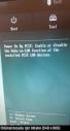 İnternet ortamından iç ağa nasıl port yönlendirmesi yapılır (Virtual Host nasıl oluşturulur) Cyberoam cihazınız üzerindeki portları faklı bölgeler (zone) olarak tanımlayabilirsiniz. Bu tanımladığınız farklı
İnternet ortamından iç ağa nasıl port yönlendirmesi yapılır (Virtual Host nasıl oluşturulur) Cyberoam cihazınız üzerindeki portları faklı bölgeler (zone) olarak tanımlayabilirsiniz. Bu tanımladığınız farklı
D Link DSL 2640U Kablosuz G ADSL2+ Router (Ver. C1 için) ADIM ADIM KURULUM KILAVUZU
 D Link DSL 2640U Kablosuz G ADSL2+ Router (Ver. C1 için) ADIM ADIM KURULUM KILAVUZU WEB ARAYÜZÜNÜ KULLANARAK MODEMİNİZE ERİŞİM ve AYARLARIN YAPILMASI Cihazınızın ışıklarını kontrol ettikten sonra, Internet
D Link DSL 2640U Kablosuz G ADSL2+ Router (Ver. C1 için) ADIM ADIM KURULUM KILAVUZU WEB ARAYÜZÜNÜ KULLANARAK MODEMİNİZE ERİŞİM ve AYARLARIN YAPILMASI Cihazınızın ışıklarını kontrol ettikten sonra, Internet
Useroam Cloud Kurulum Rehberi
 Useroam Cloud Kurulum Rehberi for Gereksinimler 1- Statik IP adresi Önemli not: Useroam Cloud sadece statik IP adresi ile çalışmaktadır. Dinamik DNS vb. servisler ile çalışmamaktadır. Kurulum 1 Öncelikle
Useroam Cloud Kurulum Rehberi for Gereksinimler 1- Statik IP adresi Önemli not: Useroam Cloud sadece statik IP adresi ile çalışmaktadır. Dinamik DNS vb. servisler ile çalışmamaktadır. Kurulum 1 Öncelikle
Content Filter Uygulamaları
 Content Filter Uygulamaları İç networkünüzdeki kullanıcıların internet erişimleri ile ilgili internet sayfalarının görüntülenmesi konusunda yönetimsel olarak Firewall da 80 portu üzerinden LAN dan WAN
Content Filter Uygulamaları İç networkünüzdeki kullanıcıların internet erişimleri ile ilgili internet sayfalarının görüntülenmesi konusunda yönetimsel olarak Firewall da 80 portu üzerinden LAN dan WAN
Denetim Masası/Programlar/Windows özelliklerini Aç/Kapat
 Merhaba arkadaşlar, Bu yazımızda yerel ağda veya Ip adresimizle bir web sitesinin paylaşıma açılması, aynı ağdan veya uzaktan bir bilgisayarın web sitemize nasıl erişebileceği konuları üzerinde duracağız.
Merhaba arkadaşlar, Bu yazımızda yerel ağda veya Ip adresimizle bir web sitesinin paylaşıma açılması, aynı ağdan veya uzaktan bir bilgisayarın web sitemize nasıl erişebileceği konuları üzerinde duracağız.
D Link DSL 2600U Kablosuz G ADSL2+ Router (Ver. C1 için) ADIM ADIM KURULUM KILAVUZU
 D Link DSL 2600U Kablosuz G ADSL2+ Router (Ver. C1 için) ADIM ADIM KURULUM KILAVUZU CİHAZIN BAĞLANTILARINI YAPMAK Cihazınızı aşağıdaki şekilde gösterilen şekilde bağlantılarını yapınız ve cihazınızın arkasında
D Link DSL 2600U Kablosuz G ADSL2+ Router (Ver. C1 için) ADIM ADIM KURULUM KILAVUZU CİHAZIN BAĞLANTILARINI YAPMAK Cihazınızı aşağıdaki şekilde gösterilen şekilde bağlantılarını yapınız ve cihazınızın arkasında
Free Cooling (Tibbo Ethernet Modüllü)
 Free Cooling (Tibbo Ethernet Modüllü) Cihaz İnternet Ayarları Cihazı ethernet kablosu kullanarak ilk olarak ayar yapacağınız bilgisayara direkt olarak bağlayınız. Cihazlar varsayılan olarak 192.168.1.40
Free Cooling (Tibbo Ethernet Modüllü) Cihaz İnternet Ayarları Cihazı ethernet kablosu kullanarak ilk olarak ayar yapacağınız bilgisayara direkt olarak bağlayınız. Cihazlar varsayılan olarak 192.168.1.40
5651 ve 5070 Sayılı Kanun Tanımlar Yükümlülükler ve Sorumluluklar Logix v2.3 Firewall. Rekare Bilgi Teknolojileri
 5651 ve 5070 Sayılı Kanun Tanımlar Yükümlülükler ve Sorumluluklar Logix v2.3 Firewall 5651 Sayılı Kanun Kanunun Tanımı : İnternet Ortamında Yapılan Yayınların Düzenlenmesi ve Bu Yayınlar Yoluyla İşlenen
5651 ve 5070 Sayılı Kanun Tanımlar Yükümlülükler ve Sorumluluklar Logix v2.3 Firewall 5651 Sayılı Kanun Kanunun Tanımı : İnternet Ortamında Yapılan Yayınların Düzenlenmesi ve Bu Yayınlar Yoluyla İşlenen
CLIENT MODE KURULUMU
 CLIENT MODE KURULUMU Client Mode Nedir? Client mod varolan kablosuz bağlantıyı kabloluya çeviren bir tekniktir. Client özelliği bulunan kablosuz bir TP-LINK AP cihazımız ile herhangibir kablosuz erişim
CLIENT MODE KURULUMU Client Mode Nedir? Client mod varolan kablosuz bağlantıyı kabloluya çeviren bir tekniktir. Client özelliği bulunan kablosuz bir TP-LINK AP cihazımız ile herhangibir kablosuz erişim
WEB E-POSTA AYARLARI. Outlook 2003 Ayarı ( Resimli Anlatım )
 WEB E-POSTA AYARLARI Outlook 2003 Ayarı Outlook 2007 Ayarı Outlook 2010 Ayarı Gmail Ayarı Hotmail Ayarı Tüm Ayarlar İçin Gelen posta sunucusu (POP3) ve giden posta sunucusu (SMTP) ye bnposta.bingol.edu.tr
WEB E-POSTA AYARLARI Outlook 2003 Ayarı Outlook 2007 Ayarı Outlook 2010 Ayarı Gmail Ayarı Hotmail Ayarı Tüm Ayarlar İçin Gelen posta sunucusu (POP3) ve giden posta sunucusu (SMTP) ye bnposta.bingol.edu.tr
Universal Repeater Mod Kurulumu
 Universal Repeater Mod Kurulumu A. Kurulum Öncesi 1. Statik IP Tanımlama Cihazın ayarlarını yapılandırabilmeniz için cihazda varsayılan olarak tanımlı IP adresi (ör:192.168.1.254) ile aynı network bloğundan
Universal Repeater Mod Kurulumu A. Kurulum Öncesi 1. Statik IP Tanımlama Cihazın ayarlarını yapılandırabilmeniz için cihazda varsayılan olarak tanımlı IP adresi (ör:192.168.1.254) ile aynı network bloğundan
Coslat Monitor (Raporcu)
 Coslat Monitor (Raporcu) Coslat Monitor, Coslat Firewall, Hotspot ve Mirror uygulamalarında oluşturulan zaman damgalı kayıtların analiz edilmesini ve raporlanmasını sağlayan uygulamadır. Coslat Monitor
Coslat Monitor (Raporcu) Coslat Monitor, Coslat Firewall, Hotspot ve Mirror uygulamalarında oluşturulan zaman damgalı kayıtların analiz edilmesini ve raporlanmasını sağlayan uygulamadır. Coslat Monitor
Websense Content Gateway HTTPS tarama konfigurasyonu
 Websense Content Gateway HTTPS tarama konfigurasyonu Ultasurf ve benzeri programların HTTPS tarama sayesinde bloklanması Amaç Websense in proxy tabanli cozumu Web Content Gateway in özellikleri arasında
Websense Content Gateway HTTPS tarama konfigurasyonu Ultasurf ve benzeri programların HTTPS tarama sayesinde bloklanması Amaç Websense in proxy tabanli cozumu Web Content Gateway in özellikleri arasında
Berqnet Sürüm Notları Sürüm 4.1.0
 Sürüm Notları Sürüm 4.1.0 Sürüm Notları 1 AKIŞ REHBERİ İlgili sayfaya ulaşmak için başlığa tıklamanız yeterli olacaktır. Giriş Desteklenen Modeller Yükselebilecek Sürümler ve Yedek Dosyaları Sürümle Gelen
Sürüm Notları Sürüm 4.1.0 Sürüm Notları 1 AKIŞ REHBERİ İlgili sayfaya ulaşmak için başlığa tıklamanız yeterli olacaktır. Giriş Desteklenen Modeller Yükselebilecek Sürümler ve Yedek Dosyaları Sürümle Gelen
TL-WPS510U PRINT SERVER KURULUM DÖKÜMANI
 TL-WPS510U PRINT SERVER KURULUM DÖKÜMANI 1 Başlarken Satın almış olduğunuz TL-WPS510U nun kullanım diagramı aşağıdaki gibidir. Cihazınızı bir ağ yazıcısı değilse veya kablolu ağ yazıcınızı kablosuz olarak
TL-WPS510U PRINT SERVER KURULUM DÖKÜMANI 1 Başlarken Satın almış olduğunuz TL-WPS510U nun kullanım diagramı aşağıdaki gibidir. Cihazınızı bir ağ yazıcısı değilse veya kablolu ağ yazıcınızı kablosuz olarak
Windows Live ID ve parolanızı giriniz.
 Ücretsiz Deneme Hesabı Oluşturma ve Temel Özelliklerin Kullanım Kılavuzu Bilgi girilmesi gerekli alanlar Kişisel bilgi içeren alanlar http://www.windowsazure.com/tr-tr/pricing/free-trial/ adresine gidiniz
Ücretsiz Deneme Hesabı Oluşturma ve Temel Özelliklerin Kullanım Kılavuzu Bilgi girilmesi gerekli alanlar Kişisel bilgi içeren alanlar http://www.windowsazure.com/tr-tr/pricing/free-trial/ adresine gidiniz
DSL 2600U (Ver. A1 için) ADIM ADIM KURULUM KILAVUZU
 DSL 2600U (Ver. A1 için) ADIM ADIM KURULUM KILAVUZU ADIM 1: Cihazın bağlantıları yapmak, Cihazınızı aşağıdaki şekilde gösterilen şekilde bağlantılarını yapınız ve cihazınızın arkasında bulunan switch butonuna
DSL 2600U (Ver. A1 için) ADIM ADIM KURULUM KILAVUZU ADIM 1: Cihazın bağlantıları yapmak, Cihazınızı aşağıdaki şekilde gösterilen şekilde bağlantılarını yapınız ve cihazınızın arkasında bulunan switch butonuna
YAYGIN OLARAK KULLANILAN ADSL MODEMLER VE ROUTER AYARLARI
 YAYGIN OLARAK KULLANILAN ADSL MODEMLER VE ROUTER AYARLARI D-Link 500G Router Ayarları web arayüzüne ulaşmak için modemin standart IP adresi olan 10.1.1.1 yazıyoruz. o Modeminizin IP adresini web tarayıcınızın
YAYGIN OLARAK KULLANILAN ADSL MODEMLER VE ROUTER AYARLARI D-Link 500G Router Ayarları web arayüzüne ulaşmak için modemin standart IP adresi olan 10.1.1.1 yazıyoruz. o Modeminizin IP adresini web tarayıcınızın
AirTies Kablosuz Erişim Noktası (Access Point) olarak kullanacağınız cihazı bilgisayarınıza bağlayarak ayarlarını yapabilirsiniz.
 Manual MESH Ayarları Değerli Müşterimiz, Kapsama alanını arttırmak için cihazınız ile tekrarlayıcı modunda çalışan bir ya da daha fazla AirTies Kablosuz Erişim Noktası (Access Point) cihazından oluşan
Manual MESH Ayarları Değerli Müşterimiz, Kapsama alanını arttırmak için cihazınız ile tekrarlayıcı modunda çalışan bir ya da daha fazla AirTies Kablosuz Erişim Noktası (Access Point) cihazından oluşan
FortiGate (SSLVPN) Tunnel Mode & Web App. Mode
 2011 FortiGate (SSLVPN) [Bu dökümanda SSLVPN ile kullanıcıların iç kaynaklara erişimi, Tunnel Mode ve Web App. Mode kullanımı ve SSLVPN kullanıcılarının FortiGate üzerinden Internete çıkışı anlatılmıştır.]
2011 FortiGate (SSLVPN) [Bu dökümanda SSLVPN ile kullanıcıların iç kaynaklara erişimi, Tunnel Mode ve Web App. Mode kullanımı ve SSLVPN kullanıcılarının FortiGate üzerinden Internete çıkışı anlatılmıştır.]
WINDOWS SERVER 2008 R2-SERVER 2012 DE IP SANALLAŞTIRMA
 WINDOWS SERVER 2008 R2-SERVER 2012 DE IP SANALLAŞTIRMA IP Sanallaştırma Nedir? Windows Server işletim sistemlerinde Remote Desktop Host Services (önceki ismi Terminal Services) teknolojisini kullanarak
WINDOWS SERVER 2008 R2-SERVER 2012 DE IP SANALLAŞTIRMA IP Sanallaştırma Nedir? Windows Server işletim sistemlerinde Remote Desktop Host Services (önceki ismi Terminal Services) teknolojisini kullanarak
BOT - Başlangıç. Başlangıç Konfigrasyonu
 BOT - Başlangıç Başlangıç Konfigrasyonu BOT aktive edillmeden önce BOT yöneticiliğini yapıcak olan PC ayarları tanımlanmalıdır. Bunun için: IPCop WebGUI goto Firewall -> BlockOutTraffic seçildekten sonra
BOT - Başlangıç Başlangıç Konfigrasyonu BOT aktive edillmeden önce BOT yöneticiliğini yapıcak olan PC ayarları tanımlanmalıdır. Bunun için: IPCop WebGUI goto Firewall -> BlockOutTraffic seçildekten sonra
Seminar. İnternetin Kontrol Edilmesi. Recep Tiryaki Teknik Servis Muduru 1
 Seminar İnternetin Kontrol Edilmesi Recep Tiryaki Teknik Servis Muduru 1 Taslak Bolum 1 Content Security Management (CSM) - Web Content Filter ile DNS Filter - APP Enforcement User Management - Ayarlanabilir
Seminar İnternetin Kontrol Edilmesi Recep Tiryaki Teknik Servis Muduru 1 Taslak Bolum 1 Content Security Management (CSM) - Web Content Filter ile DNS Filter - APP Enforcement User Management - Ayarlanabilir
P-TECH RF MODEM İLE MODBUS TCP HABERLEŞME
 P-TECH RF MODEM İLE MODBUS TCP HABERLEŞME Z Telemetri Telekomünikasyon Yazılım San. Tic. LTD. ŞTI. Kavaklıdere Mah. Atatürk Bulvarı No: 151/804 Çankaya / Ankara info@ztelemetry.com Tel: +90 312 417 1243
P-TECH RF MODEM İLE MODBUS TCP HABERLEŞME Z Telemetri Telekomünikasyon Yazılım San. Tic. LTD. ŞTI. Kavaklıdere Mah. Atatürk Bulvarı No: 151/804 Çankaya / Ankara info@ztelemetry.com Tel: +90 312 417 1243
FortiGate SSLVPN (Tunnel Mode & Web Mode) v4.00-build0320-2011/10
 FortiGate SSLVPN (Tunnel Mode & Web Mode) v4.00-build0320-2011/10 0 FortiGate (SSLVPN) Tunnel & Web App. Mode Datasheet FortiGate (SSLVPN) tunnel mode router 1 my pc (192.168.1.99) client web app. mode
FortiGate SSLVPN (Tunnel Mode & Web Mode) v4.00-build0320-2011/10 0 FortiGate (SSLVPN) Tunnel & Web App. Mode Datasheet FortiGate (SSLVPN) tunnel mode router 1 my pc (192.168.1.99) client web app. mode
INTERNET BAĞLANTISININ KURULMASI İÇİN GEREKLİ YÖNLENDİRİCİ AYARLARI
 INTERNET BAĞLANTISININ KURULMASI İÇİN GEREKLİ YÖNLENDİRİCİ AYARLARI Not: Bu klavuza geçmeden önce, ürününüzün paketinden çıkan Hızlı Kullanım Klavuzu nda açıklanan adımları gerçekleştiriniz. Internet Bağlantısının
INTERNET BAĞLANTISININ KURULMASI İÇİN GEREKLİ YÖNLENDİRİCİ AYARLARI Not: Bu klavuza geçmeden önce, ürününüzün paketinden çıkan Hızlı Kullanım Klavuzu nda açıklanan adımları gerçekleştiriniz. Internet Bağlantısının
Useroam Cloud Kurulum Rehberi Cyberoam
 Useroam Cloud Kurulum Rehberi Cyberoam User roaming service Gereksinimler 1- Statik IP adresi 2- Cyberoam 10.6.3 + firmware Önemli not: Useroam Cloud sadece statik IP adresi ile çalışmaktadır. Dinamik
Useroam Cloud Kurulum Rehberi Cyberoam User roaming service Gereksinimler 1- Statik IP adresi 2- Cyberoam 10.6.3 + firmware Önemli not: Useroam Cloud sadece statik IP adresi ile çalışmaktadır. Dinamik
FortiGate Proxy Yazılımlarını Bloklama. v5.00-ga5-build0252-2014/01
 FortiGate Proxy Yazılımlarını Bloklama v5.00-ga5-build0252-2014/01 0 FortiGate (Proxy Yazılımlarını Bloklama) Datasheet Application Control (Uygulama Kontrolu ) FortiGate cihazları, UTM kapsamındaki Application
FortiGate Proxy Yazılımlarını Bloklama v5.00-ga5-build0252-2014/01 0 FortiGate (Proxy Yazılımlarını Bloklama) Datasheet Application Control (Uygulama Kontrolu ) FortiGate cihazları, UTM kapsamındaki Application
www.airties.com 7/24 destek hattı 444 0 239 Kolay kurulum CD si Üç yıl garanti Üç yıl garanti YM.WR.5341.UM.TR.D01REV07062011
 www.airties.com Kolay kurulum CD si Üç yıl garanti 7/24 destek hattı 444 0 239 7/24 destek hattı 444 0 239 Üç yıl garanti YM.WR.5341.UM.TR.D01REV07062011 Kablosuz yaşam Hızlı kurulum kılavuzu Kablosuz
www.airties.com Kolay kurulum CD si Üç yıl garanti 7/24 destek hattı 444 0 239 7/24 destek hattı 444 0 239 Üç yıl garanti YM.WR.5341.UM.TR.D01REV07062011 Kablosuz yaşam Hızlı kurulum kılavuzu Kablosuz
KURULUM CD Sİ MODEM KURULUMU
 KURULUM CD Sİ MODEM KURULUMU Modem Web Ara yüzü ile Kurulum UYARI: ZXDSL 931WII VDSL2 modemi Kolay Kurulum Programı kullanmadan kurduğunuz takdirde, mutlaka kablosuz ağınıza şifre veriniz aksi halde modem
KURULUM CD Sİ MODEM KURULUMU Modem Web Ara yüzü ile Kurulum UYARI: ZXDSL 931WII VDSL2 modemi Kolay Kurulum Programı kullanmadan kurduğunuz takdirde, mutlaka kablosuz ağınıza şifre veriniz aksi halde modem
Cihazınızın İnternet ayarlarını yapabilmek için lütfen aşağıdaki adımları takip ediniz;
 Kurulum WEB UI Değerli Müşterimiz, Cihazınızın İnternet ayarlarını yapabilmek için lütfen aşağıdaki adımları takip ediniz; Öncelikle modem ve bilgisayarınız arasına lütfen bir Ethernet (LAN) kablosu takınız.
Kurulum WEB UI Değerli Müşterimiz, Cihazınızın İnternet ayarlarını yapabilmek için lütfen aşağıdaki adımları takip ediniz; Öncelikle modem ve bilgisayarınız arasına lütfen bir Ethernet (LAN) kablosu takınız.
DRAYTEK VIGOR 3300V VPN Dial-in Fonksiyonu
 DRAYTEK VIGOR 3300V VPN Dial-in Fonksiyonu Bu bölüm VPN Dial-in fonksiyonunun nasıl ayarlanacağını göstermektedir. Bu bölüm iki kısımdan oluşmuştur. Kısım 11.1: Giriş Kısım 11.2: Örnekler ve web konfigürasyonu
DRAYTEK VIGOR 3300V VPN Dial-in Fonksiyonu Bu bölüm VPN Dial-in fonksiyonunun nasıl ayarlanacağını göstermektedir. Bu bölüm iki kısımdan oluşmuştur. Kısım 11.1: Giriş Kısım 11.2: Örnekler ve web konfigürasyonu
Kurulum Dökümanı * v * Bu döküman FortiLogger versiyonu için hazırlanmıştır.
 Kurulum Dökümanı * v1.4.3 9.11.2017 * Bu döküman FortiLogger 3.1.7 versiyonu için hazırlanmıştır. Ön Gereksinimler FortiLogger ı bilgisayarınıza kurmak için aşağıdaki ön gereksinimlere ihtiyaç duyulmaktadır:
Kurulum Dökümanı * v1.4.3 9.11.2017 * Bu döküman FortiLogger 3.1.7 versiyonu için hazırlanmıştır. Ön Gereksinimler FortiLogger ı bilgisayarınıza kurmak için aşağıdaki ön gereksinimlere ihtiyaç duyulmaktadır:
Kullanıcı Ayarları. Resim 89. United Security. Kullanici Adi Seviye Etkin. No.
 Kullanıcı Ayarları kayıt cihazınız 1 adet tam yetkili yönetici (Admin) ve buna ilaveten 6 adet kullanıcıyı desteklemektedir. Kullanıcıları görüntülemek için; Cihazınızın [Ana Menü] => [Sistem] =>[Kullanıcılar]
Kullanıcı Ayarları kayıt cihazınız 1 adet tam yetkili yönetici (Admin) ve buna ilaveten 6 adet kullanıcıyı desteklemektedir. Kullanıcıları görüntülemek için; Cihazınızın [Ana Menü] => [Sistem] =>[Kullanıcılar]
5014 PW. Hızlı Kurulum Kılavuzu
 5014 PW WIRELESS ADSL MODEM ROUTER Hızlı Kurulum Kılavuzu adsl.teknotel.net Donanım Kurulumu LED Göstergeleri LED ADI READY ADSL LAN 1-4 Durumu Yanıyor: ADSL modem hazır Yanmıyor: ADSL modem hazır değil
5014 PW WIRELESS ADSL MODEM ROUTER Hızlı Kurulum Kılavuzu adsl.teknotel.net Donanım Kurulumu LED Göstergeleri LED ADI READY ADSL LAN 1-4 Durumu Yanıyor: ADSL modem hazır Yanmıyor: ADSL modem hazır değil
CELAL BAYAR ÜNİVERSİTESİ KÜTÜPHANE VERİTABANLARINA ÜNİVERSİTE DIŞINDAN ERİŞİM
 Celal Bayar Üniversitesi kütüphane veritabanlarına üniversite dışından erişebilmek için kullandığınız internet tarayıcısına uygun olarak bazı ayarlar yapmanız gerekmektedir. Aşağıda tanımlanan ayarlar
Celal Bayar Üniversitesi kütüphane veritabanlarına üniversite dışından erişebilmek için kullandığınız internet tarayıcısına uygun olarak bazı ayarlar yapmanız gerekmektedir. Aşağıda tanımlanan ayarlar
1. Bilgisayarınızda kullandığınız Web tarayıcı programını (Internet Explorer, Mozilla Firefox vb.) çalıştırınız.
 Kurulum WEB UI Değerli Müşterimiz, Cihazınızın İnternet ayarlarını yapabilmek için lütfen aşağıdaki adımları takip ediniz. Öncelikle modem ve bilgisayarınız arasına lütfen bir Eternet (LAN) kablosu takınız.
Kurulum WEB UI Değerli Müşterimiz, Cihazınızın İnternet ayarlarını yapabilmek için lütfen aşağıdaki adımları takip ediniz. Öncelikle modem ve bilgisayarınız arasına lütfen bir Eternet (LAN) kablosu takınız.
Subnet A da bulunan DHCP Server makinesinin ve client makinenin IP yapılandırması aşağıdaki gibidir.
 DHCP Relay Agent Uygulaması DHCP Relay Agent servisi DHCP nin bulunmadığı diğer subnet lerdeki bir Windows Server 2003 üzerine kurulur. Böylece diğer subnet lerdeki IP adresi isteği DHCP nin bulunduğu
DHCP Relay Agent Uygulaması DHCP Relay Agent servisi DHCP nin bulunmadığı diğer subnet lerdeki bir Windows Server 2003 üzerine kurulur. Böylece diğer subnet lerdeki IP adresi isteği DHCP nin bulunduğu
UNIVERSAL REPEATER (TEKRARLAYICI/GENİŞLETİCİ MODU)
 UNIVERSAL REPEATER (TEKRARLAYICI/GENİŞLETİCİ MODU) Tekrarlayıcı modu var olan bir kablosuz bağlantıyı tekrarlayarak daha uzak mesafelere genişletmek ve yaymak amacıyla kullanılır. Aşağıdaki adımları takip
UNIVERSAL REPEATER (TEKRARLAYICI/GENİŞLETİCİ MODU) Tekrarlayıcı modu var olan bir kablosuz bağlantıyı tekrarlayarak daha uzak mesafelere genişletmek ve yaymak amacıyla kullanılır. Aşağıdaki adımları takip
KANTAR UYGULAMASI Kurulum Kılavuzu
 KANTAR UYGULAMASI Kurulum Kılavuzu Serhat Öztürk Medyasoft Danışmanlık ve Eğitim A.Ş. v.1.0 Kantar Uygulaması üç temel parçadan oluşur. Veritabanı, WCF servisi ve Masaüstü uygulaması. Bu nedenle sistemde
KANTAR UYGULAMASI Kurulum Kılavuzu Serhat Öztürk Medyasoft Danışmanlık ve Eğitim A.Ş. v.1.0 Kantar Uygulaması üç temel parçadan oluşur. Veritabanı, WCF servisi ve Masaüstü uygulaması. Bu nedenle sistemde
Mobil Uygulama Kullanma Kılavuzu
 R Mobil Uygulama Kullanma Kılavuzu PWR HDD Digital Video Recorder 1 İÇİNDEKİLER Mobil Cihaz Uygulaması... 3 Cihaz Ekleme... 6 Manuel Cihaz Ekleme...6 Çevirimiçi Cihaz Ekleme...15 Mobil Cihazdan Mobil Cihaza
R Mobil Uygulama Kullanma Kılavuzu PWR HDD Digital Video Recorder 1 İÇİNDEKİLER Mobil Cihaz Uygulaması... 3 Cihaz Ekleme... 6 Manuel Cihaz Ekleme...6 Çevirimiçi Cihaz Ekleme...15 Mobil Cihazdan Mobil Cihaza
Kablosuz 802.11N USB Adaptör
 Kablosuz 802.11N USB Adaptör Hızlı Kurulum Kılavuzu ve Garanti Belgesi NWD-270N Kablosuz 802.11n USB Adaptör Genel Bakış NWD-270N, WPS (Kablosuz Gu venlik Yapılandırması) destekli USB arayu zu ne sahip
Kablosuz 802.11N USB Adaptör Hızlı Kurulum Kılavuzu ve Garanti Belgesi NWD-270N Kablosuz 802.11n USB Adaptör Genel Bakış NWD-270N, WPS (Kablosuz Gu venlik Yapılandırması) destekli USB arayu zu ne sahip
Kurulum Dökümanı. v
 Kurulum Dökümanı v1.0 04.02.2017 Ön Gereksinimler FortiLogger ı bilgisayarınıza kurmak için aşağıdaki ön gereksinimlere ihtiyaç duyulmaktadır: 1. Min. 8 GB Bellek, çift çekirdek işlemci, cihaz başına min.
Kurulum Dökümanı v1.0 04.02.2017 Ön Gereksinimler FortiLogger ı bilgisayarınıza kurmak için aşağıdaki ön gereksinimlere ihtiyaç duyulmaktadır: 1. Min. 8 GB Bellek, çift çekirdek işlemci, cihaz başına min.
DRAYTEK VIGOR 3300V VPN Dial-out Fonksiyonu
 DRAYTEK VIGOR 3300V VPN Dial-out Fonksiyonu Bu bölüm VPN Dial-out fonksiyonunun nasıl ayarlandığını göstermektedir. Bölüm aşağıdaki iki kısıma ayrılmıştır, Kısım 12.1 : Giriş Kısım 12.2 : Örnekler ve Web
DRAYTEK VIGOR 3300V VPN Dial-out Fonksiyonu Bu bölüm VPN Dial-out fonksiyonunun nasıl ayarlandığını göstermektedir. Bölüm aşağıdaki iki kısıma ayrılmıştır, Kısım 12.1 : Giriş Kısım 12.2 : Örnekler ve Web
CİSCO ANY CONNECT UYGULAMASI İLE İÇ KAYNAKLARA ERİŞİMİ KLAVUZU
 CİSCO ANY CONNECT UYGULAMASI İLE İÇ KAYNAKLARA ERİŞİMİ KLAVUZU Cisco any connect uygulaması ile kurum dışındaki bir bağlantı noktasından, mobil cihazlar (cep telefonu, tablet ve diz üstü bilgisayar) ile
CİSCO ANY CONNECT UYGULAMASI İLE İÇ KAYNAKLARA ERİŞİMİ KLAVUZU Cisco any connect uygulaması ile kurum dışındaki bir bağlantı noktasından, mobil cihazlar (cep telefonu, tablet ve diz üstü bilgisayar) ile
İnternet Bağlantı Ayarları. Kablosuz Bağlantı Ayarları. Pirelli DRG A226G. Modem Kurulum Kılavuzu. VodafoneNET
 İnternet Bağlantı Ayarları Kablosuz Bağlantı Ayarları Pirelli DRG A226G Modem Kurulum Kılavuzu VodafoneNET 1.Adım Web Arayüzünden kurulum yapmak için, tarayıcınızı açarak adres çubuğuna http://192.168.1.1
İnternet Bağlantı Ayarları Kablosuz Bağlantı Ayarları Pirelli DRG A226G Modem Kurulum Kılavuzu VodafoneNET 1.Adım Web Arayüzünden kurulum yapmak için, tarayıcınızı açarak adres çubuğuna http://192.168.1.1
Avrasya Üniversitesi. Tuncay AYDEMİR
 Avrasya Üniversitesi Moodle Sistemi Kullanım Klavuzu Hazırlayan Tuncay AYDEMİR Moodle Nedir? Moodle; Öğrenci eğitimci arasında internet ortamında paylaşımların yapılabilmesini sağlayan bir sistemdir. Eğitimci
Avrasya Üniversitesi Moodle Sistemi Kullanım Klavuzu Hazırlayan Tuncay AYDEMİR Moodle Nedir? Moodle; Öğrenci eğitimci arasında internet ortamında paylaşımların yapılabilmesini sağlayan bir sistemdir. Eğitimci
Başlangıç Ayarları. www.trippersoft.com
 Başlangıç Ayarları www.trippersoft.com Tripper > Kullanıcı Ayarları 1 LOGO Sys de TRİPPER kullanacaklar için birer kullanıcı açıyoruz. (Bu kullanıcıların her biri için LOGO programı içinde SATIŞ ELEMANI
Başlangıç Ayarları www.trippersoft.com Tripper > Kullanıcı Ayarları 1 LOGO Sys de TRİPPER kullanacaklar için birer kullanıcı açıyoruz. (Bu kullanıcıların her biri için LOGO programı içinde SATIŞ ELEMANI
AĞ KURULUMU ANA MAKİNA İÇİN:
 AĞ KURULUMU NetProxy programı ile bilgisayarlarınızı birbirine bağlamak için, bağlantı yapacağınız bilgisayarlar arasynda bir ağ kurmanız gerekir. Ağ kurma işlemini burada adım adım anlatmaya çalışacağım.
AĞ KURULUMU NetProxy programı ile bilgisayarlarınızı birbirine bağlamak için, bağlantı yapacağınız bilgisayarlar arasynda bir ağ kurmanız gerekir. Ağ kurma işlemini burada adım adım anlatmaya çalışacağım.
AirTies Kablosuz Erişim Noktası (Access Point) olarak kullanacağınız cihazı bilgisayarınıza bağlayarak ayarlarını yapabilirsiniz.
 Manuel MESH Ayarları Değerli Müşterimiz, Kapsama alanını arttırmak için cihazınız ile tekrarlayıcı modunda çalışan bir ya da daha fazla AirTies Kablosuz Erişim Noktası (Access Point) cihazından oluşan
Manuel MESH Ayarları Değerli Müşterimiz, Kapsama alanını arttırmak için cihazınız ile tekrarlayıcı modunda çalışan bir ya da daha fazla AirTies Kablosuz Erişim Noktası (Access Point) cihazından oluşan
Microsoft Outlook 2003 Kurulumu
 Microsoft Outlook 2003 Kurulumu Tools (Araçlar) menüsünden E-mail Accounts (E-posta Hesapları) seçeneğini seçiniz. Buradan Add a new e-mail account (Yeni bir e-posta hesabı ekle) sekmesine tıklayınız,
Microsoft Outlook 2003 Kurulumu Tools (Araçlar) menüsünden E-mail Accounts (E-posta Hesapları) seçeneğini seçiniz. Buradan Add a new e-mail account (Yeni bir e-posta hesabı ekle) sekmesine tıklayınız,
Useroam Kurulum Rehberi
 Useroam Kurulum Rehberi User roaming service İndirme Useroam güncel sürümünü www.useroam adresinden indirebilirsiniz. İndirmiş olduğunuz iso dosyasını Useroam ürününü kuracağınız platforma taşıyınız. Vmware
Useroam Kurulum Rehberi User roaming service İndirme Useroam güncel sürümünü www.useroam adresinden indirebilirsiniz. İndirmiş olduğunuz iso dosyasını Useroam ürününü kuracağınız platforma taşıyınız. Vmware
PlayOnMac Dowload System Preference Security&Privacy clickthelocktomakechnages (değişiklik yapmak için kilidi tıklayın) Allow apps downloaded from:
 META MAC KURULUM ADIMLARI 1. PlayOnMac programının son versiyonunu PlayOnMac Dowload butonuna tıklayarak indiriniz. 2. İndirdiğiniz dosya otomatik olarak çalışmaz ise manuel olarak çalıştırın ve açılan
META MAC KURULUM ADIMLARI 1. PlayOnMac programının son versiyonunu PlayOnMac Dowload butonuna tıklayarak indiriniz. 2. İndirdiğiniz dosya otomatik olarak çalışmaz ise manuel olarak çalıştırın ve açılan
FOUR FAİTH ROUTER LARDA IPSEC GÜVENLİ HABERLEŞME KILAVUZU
 FOUR FAİTH ROUTER LARDA IPSEC GÜVENLİ HABERLEŞME KILAVUZU Z Telemetri Telekomünikasyon Yazılım San. Tic. LTD. ŞTI. Kavaklıdere Mah. Atatürk Bulvarı No: 151/804 Çankaya / Ankara info@ztelemetry.com Tel:
FOUR FAİTH ROUTER LARDA IPSEC GÜVENLİ HABERLEŞME KILAVUZU Z Telemetri Telekomünikasyon Yazılım San. Tic. LTD. ŞTI. Kavaklıdere Mah. Atatürk Bulvarı No: 151/804 Çankaya / Ankara info@ztelemetry.com Tel:
150Mbps Wireless N Nano Router TL-WR702N
 150Mbps Wireless N Nano Router Hızlı Kurulum Kılavuzu Öne Çıkanlar: 150Mbps kablosuz bağlantı hızı video akışı, online oyunlar ve internet görüşmeleri gibi uygulamalar için idealdir Ev ve seyahat için
150Mbps Wireless N Nano Router Hızlı Kurulum Kılavuzu Öne Çıkanlar: 150Mbps kablosuz bağlantı hızı video akışı, online oyunlar ve internet görüşmeleri gibi uygulamalar için idealdir Ev ve seyahat için
AUTODESK PORTALI İÇİN AKADEMİK HESAP OLUŞTURULMASI
 AUTODESK ACADEMIC RESOURCE CENTER (ARC) İÇİN - Adım adım AutoDesk ürünleri indirme ve lisanslama rehberi Eğitim amaçlı olarak öğrenci laboratuvarlarındaki bilgisayarlara kurmak için, AutoDesk ürünlerinin
AUTODESK ACADEMIC RESOURCE CENTER (ARC) İÇİN - Adım adım AutoDesk ürünleri indirme ve lisanslama rehberi Eğitim amaçlı olarak öğrenci laboratuvarlarındaki bilgisayarlara kurmak için, AutoDesk ürünlerinin
NP301. K&K NP301 Sanal COM portu tanımlama adımları ADIM-1
 NP301 ADIM-1 NP301 ilk konfigürasyonu için; öncelikle bilgisayarınızın ethernet portu ile NP301 cihazın ethernet portunu düz ağ kablosu ile birbirine bağlayın. Bilgisayarınızın ağ ayarlarını otomatik şekle
NP301 ADIM-1 NP301 ilk konfigürasyonu için; öncelikle bilgisayarınızın ethernet portu ile NP301 cihazın ethernet portunu düz ağ kablosu ile birbirine bağlayın. Bilgisayarınızın ağ ayarlarını otomatik şekle
5. Bu alt butonlardan Kanal ve SSID isimli butona tıklayınız. B. AP-300 AYARLARI Bu bölümde 2 AP-300 ün Kanal ve SSID bölümü ile kablosuz ayarları LAN
 AIRTIES MESH NETWORK KURULUMU AirTies WAR-140 ile (veya birden fazla AP-300 e sahipseniz) kapsamış olduğunuz kablosuz ağınızı genişletmek isterseniz bir adet AirTies AP-300 alıp yeni AP-300 ünüzü Tekrarlayıcı
AIRTIES MESH NETWORK KURULUMU AirTies WAR-140 ile (veya birden fazla AP-300 e sahipseniz) kapsamış olduğunuz kablosuz ağınızı genişletmek isterseniz bir adet AirTies AP-300 alıp yeni AP-300 ünüzü Tekrarlayıcı
www.oncuguvenlik.com.tr
 BİLGİSAYARDAKİ YEREL AĞ IP ADRES (LAN IP) AYARLARI Bu kitapçık; 3 farklı işletim sisteminde, bilgisayarınızın otomatik aldığı ip adresini öğrenmeyi ve bilgisayarınıza sabit ip verme işlemlerini göstermektedir.
BİLGİSAYARDAKİ YEREL AĞ IP ADRES (LAN IP) AYARLARI Bu kitapçık; 3 farklı işletim sisteminde, bilgisayarınızın otomatik aldığı ip adresini öğrenmeyi ve bilgisayarınıza sabit ip verme işlemlerini göstermektedir.
INTERNET INFORMATION SERVICES 6.0 DA WEB SAYFASI YAYINLAMAK
 INTERNET INFORMATION SERVICES 6.0 DA WEB SAYFASI YAYINLAMAK INTERNET INFORMATION SERVICES 6.0 da (IIS 6.0) Web Sayfası yayınlamak için ilk olarak IIS 6.0 ın kurulu olması gereklidir. IIS Windows ta default
INTERNET INFORMATION SERVICES 6.0 DA WEB SAYFASI YAYINLAMAK INTERNET INFORMATION SERVICES 6.0 da (IIS 6.0) Web Sayfası yayınlamak için ilk olarak IIS 6.0 ın kurulu olması gereklidir. IIS Windows ta default
FortiGate Application Control
 2011 FortiGate Application Control [Bu dökümanda Fortigate üzerinden akan trafikte kullanılan uygulamaların tespiti, takibi ve engellenmesi anlatılmıştır.] v400-build0328-rev.01 RZK Mühendislik ve Bilgisayar
2011 FortiGate Application Control [Bu dökümanda Fortigate üzerinden akan trafikte kullanılan uygulamaların tespiti, takibi ve engellenmesi anlatılmıştır.] v400-build0328-rev.01 RZK Mühendislik ve Bilgisayar
KÜTÜPHANE KAYNAKLARINA DIŞARIDAN (PROXY SUNUCU KULLANARAK) BAĞLANMAK İÇİN YAPILMASI GEREKENLER A. INTERNET EXPLORER KULLANICILARI İÇİN;
 KÜTÜPHANE KAYNAKLARINA DIŞARIDAN (PROXY SUNUCU KULLANARAK) BAĞLANMAK İÇİN YAPILMASI GEREKENLER A. INTERNET EXPLORER KULLANICILARI İÇİN; 1. İnternet Explorer açılır. ARAÇLAR > İNTERNET SEÇENEKLERİ iletişim
KÜTÜPHANE KAYNAKLARINA DIŞARIDAN (PROXY SUNUCU KULLANARAK) BAĞLANMAK İÇİN YAPILMASI GEREKENLER A. INTERNET EXPLORER KULLANICILARI İÇİN; 1. İnternet Explorer açılır. ARAÇLAR > İNTERNET SEÇENEKLERİ iletişim
WAP-3205 FirmWare Güncelleme Resetleme Universal Repeater Kurulumu CİHAZ ARAYÜZÜNE ERİŞİM
 WAP-3205 FirmWare Güncelleme Resetleme Universal Repeater Kurulumu CİHAZ ARAYÜZÜNE ERİŞİM ZyXEL WAP-3205 AP moduyla gelen bir ürün olduğu için, konfigurasyonunu yapmak üzere PC nizle fiziksel bağlantılarını
WAP-3205 FirmWare Güncelleme Resetleme Universal Repeater Kurulumu CİHAZ ARAYÜZÜNE ERİŞİM ZyXEL WAP-3205 AP moduyla gelen bir ürün olduğu için, konfigurasyonunu yapmak üzere PC nizle fiziksel bağlantılarını
AIRTIES MESH NETWORK KURULUMU:
 AIRTIES MESH NETWORK KURULUMU: Eğer AirTies RT-210 veya birden fazla AP-300 e sahipsiniz yeni AP- 300 ünüzü Tekrarlayıcı modunda kullanarak AirTies Mesh Networks oluşturur ve kablosuz kapsama alanınızı
AIRTIES MESH NETWORK KURULUMU: Eğer AirTies RT-210 veya birden fazla AP-300 e sahipsiniz yeni AP- 300 ünüzü Tekrarlayıcı modunda kullanarak AirTies Mesh Networks oluşturur ve kablosuz kapsama alanınızı
Windows Server 2008R2 de Lisans Server ın Aktive Edilmesi
 Windows Server 2008R2 de Lisans Server ın Aktive Edilmesi Windows Server 2008 R2 kurulumunu ilk yaptığınız zaman, 120 günlük deneme süreniz başlar. Bu süre içerisinde deneme sürümünü kullanabileceğiniz
Windows Server 2008R2 de Lisans Server ın Aktive Edilmesi Windows Server 2008 R2 kurulumunu ilk yaptığınız zaman, 120 günlük deneme süreniz başlar. Bu süre içerisinde deneme sürümünü kullanabileceğiniz
300 BANT KABLOSUZ ERİŞİM NOKTASI YÖNLENDİRİCİ
 300 BANT KABLOSUZ ERİŞİM NOKTASI YÖNLENDİRİCİ Hızlı Kurulum Kılavuzu DN-7059-2 İçindekiler Paket İçeriği... Sayfa 1 Ağ Bağlantılarını Oluşturma... Sayfa 2 Ağ Kurulumu... Sayfa 3 Paket İçeriği Bu yönlendiriciyi
300 BANT KABLOSUZ ERİŞİM NOKTASI YÖNLENDİRİCİ Hızlı Kurulum Kılavuzu DN-7059-2 İçindekiler Paket İçeriği... Sayfa 1 Ağ Bağlantılarını Oluşturma... Sayfa 2 Ağ Kurulumu... Sayfa 3 Paket İçeriği Bu yönlendiriciyi
Kategori:Allplan->Teknik Destek ve Kurulum->SSS_Allplan_2016_Server_Lisans_Kurulumu
 Lisans Serverin Kurulumu ve Konfigürasyonu SSS Teknik Destek Kategori:Allplan->Teknik Destek ve Kurulum->SSS_Allplan_2016_Server_Lisans_Kurulumu Program: Allplan 2016 Tarih: 10.12.2015 Döküman-TN: İnternet:
Lisans Serverin Kurulumu ve Konfigürasyonu SSS Teknik Destek Kategori:Allplan->Teknik Destek ve Kurulum->SSS_Allplan_2016_Server_Lisans_Kurulumu Program: Allplan 2016 Tarih: 10.12.2015 Döküman-TN: İnternet:
Merkez Noktasında Yapılması Gerekenler Öncelikle modem ve bilgisayarınız arasına lütfen bir Ethernet (LAN) kablosu takınız
 VPN Kurulumu Değerli Müşterimiz, VPN (Virtual Private Network) internet üzerinden güvenilir bağlantılar kurabilmenizi sağlar. AirTies WAR-141 ile noktadan noktaya veya bir noktadan çok noktaya (Max. 6
VPN Kurulumu Değerli Müşterimiz, VPN (Virtual Private Network) internet üzerinden güvenilir bağlantılar kurabilmenizi sağlar. AirTies WAR-141 ile noktadan noktaya veya bir noktadan çok noktaya (Max. 6
Almanya Mail Hesabı ile Outlook Kurulumu
 Almanya Mail Hesabı ile Outlook Kurulumu Table of Contents Başlamadan Önce Okuyunuz:... 2 Yedekleme:... 2 Kişilerin yedeklenmesi:... 2 Mail Hesaplarının Kurulumu:... 3 Almanya Hesabımı Kurulumu:... 3 Tuv-
Almanya Mail Hesabı ile Outlook Kurulumu Table of Contents Başlamadan Önce Okuyunuz:... 2 Yedekleme:... 2 Kişilerin yedeklenmesi:... 2 Mail Hesaplarının Kurulumu:... 3 Almanya Hesabımı Kurulumu:... 3 Tuv-
ZyXEL P-660HN-F1Z Modem ve VLAN Gerekliliği
 ZyXEL P-660HN-F1Z Modem ve VLAN Gerekliliği Diyelim ki; küçük bir şirketimiz var ve P-660HN-F1Z modem kullanıyoruz. Çalışanlarımız bu modem üzerinden internete çıkabildikleri gibi aynı zamanda ağımızda
ZyXEL P-660HN-F1Z Modem ve VLAN Gerekliliği Diyelim ki; küçük bir şirketimiz var ve P-660HN-F1Z modem kullanıyoruz. Çalışanlarımız bu modem üzerinden internete çıkabildikleri gibi aynı zamanda ağımızda
KABLOSUZ 11N 300 MBPS GENİŞ BANT YÖNLENDİRİCİSİ
 KABLOSUZ 11N 300 MBPS GENİŞ BANT YÖNLENDİRİCİSİ Hızlı Kurulum Kılavuzu DN-70591 ÜRÜN TANITIMI DN-70591, özellikle küçük iş, ofis ve ev ağ gereksinimleri için tasarlanmış kombine bir kablolu/kablosuz ağ
KABLOSUZ 11N 300 MBPS GENİŞ BANT YÖNLENDİRİCİSİ Hızlı Kurulum Kılavuzu DN-70591 ÜRÜN TANITIMI DN-70591, özellikle küçük iş, ofis ve ev ağ gereksinimleri için tasarlanmış kombine bir kablolu/kablosuz ağ
OPNET IT Guru- Güvenlik Duvarı ve Sanal Özel Ağ (Firewalls and Virtual Private Network, VPN)
 OPNET IT Guru- Güvenlik Duvarı ve Sanal Özel Ağ (Firewalls and Virtual Private Network, VPN) Amaç: Bu laboratuvar uygulamasının amacı, Internet gibi kamuya açık paylaşımlı ağların güvenliğinde Güvenlik
OPNET IT Guru- Güvenlik Duvarı ve Sanal Özel Ağ (Firewalls and Virtual Private Network, VPN) Amaç: Bu laboratuvar uygulamasının amacı, Internet gibi kamuya açık paylaşımlı ağların güvenliğinde Güvenlik
Öğrenciler için Kablosuz İnternet Erişimi (Wi-Fi) Kullanım Kılavuzu
 T.C. KIRŞEHİR AHİ EVRAN ÜNİVERSİTESİ REKTÖRLÜĞÜ Bilgi İşlem Daire Başkanlığı Bilgi İşlem Daire Başkanlığı bidb@ahievran.edu.tr Sayfa 1 / 9 KABLOSUZ AĞ TEKNOLOJİLERİ Öğrencilerimizin taşınabilir cihazlarından
T.C. KIRŞEHİR AHİ EVRAN ÜNİVERSİTESİ REKTÖRLÜĞÜ Bilgi İşlem Daire Başkanlığı Bilgi İşlem Daire Başkanlığı bidb@ahievran.edu.tr Sayfa 1 / 9 KABLOSUZ AĞ TEKNOLOJİLERİ Öğrencilerimizin taşınabilir cihazlarından
Neosinerji Bulut Server Bağlantısı. NeoConnect Kullanım Kılavuzu
 Neosinerji Bulut Server Bağlantısı NeoConnect Kullanım Kılavuzu www.neosinerji.com.tr / www.neoonline.com.tr TEKNİK DESTEK e-mail: bilgi@neosinerji.com.tr tel: 212 325 68 00 NeoConnect ile İşiniz Artık
Neosinerji Bulut Server Bağlantısı NeoConnect Kullanım Kılavuzu www.neosinerji.com.tr / www.neoonline.com.tr TEKNİK DESTEK e-mail: bilgi@neosinerji.com.tr tel: 212 325 68 00 NeoConnect ile İşiniz Artık
Kurumsal Grup E-Posta Eğitim Dokümanı
 Kurumsal Grup E-Posta Eğitim Dokümanı Bu Eğitim Dokümanı Bilişim Merkezi Modelleme Grubu Öğrencileri Tarafından Hazırlanmıştır. İçindekiler Kurumsal Grup E-Posta Nedir?... 2 Amaçlar... 3 1. Liste Talebinde
Kurumsal Grup E-Posta Eğitim Dokümanı Bu Eğitim Dokümanı Bilişim Merkezi Modelleme Grubu Öğrencileri Tarafından Hazırlanmıştır. İçindekiler Kurumsal Grup E-Posta Nedir?... 2 Amaçlar... 3 1. Liste Talebinde
vsphere Client(viClient) ile ESXI Kontrolü
 vsphere Client(viClient) ile ESXI Kontrolü - ESXI ye Tarayıcıdan Bağlanmak - ESXI ye vsphere Client ile Bağlanmak - ESXI Üzerinde Bir Virtual Machine(Sanal Makine) Oluşturmak ESXI ye Tarayıcıdan Bağlanmak
vsphere Client(viClient) ile ESXI Kontrolü - ESXI ye Tarayıcıdan Bağlanmak - ESXI ye vsphere Client ile Bağlanmak - ESXI Üzerinde Bir Virtual Machine(Sanal Makine) Oluşturmak ESXI ye Tarayıcıdan Bağlanmak
FortiMail Gateway Modunda Kurulum. v4.00-build0245-2011/08
 FortiMail Gateway Modunda Kurulum v4.00-build0245-2011/08 0 FortiMail Kurulumu Gateway Modunda Kurulum Datasheet FortiMail - Gateway Modunda Kurulum Şemada görüldüğü gibi FortiMail 10.10.10.20 IP adresi
FortiMail Gateway Modunda Kurulum v4.00-build0245-2011/08 0 FortiMail Kurulumu Gateway Modunda Kurulum Datasheet FortiMail - Gateway Modunda Kurulum Şemada görüldüğü gibi FortiMail 10.10.10.20 IP adresi
BitTorrent İstemci Kullanımı
 BitTorrent İstemci Kullanımı Değerli Müşterimiz, BitTorrent internet üzerinden dosya paylaşım yazılımına ve aynı tekniği kullanan dosya takas sistemine verilen isimdir. Diğer eşten eşe (P2P) paylaşım programlarından
BitTorrent İstemci Kullanımı Değerli Müşterimiz, BitTorrent internet üzerinden dosya paylaşım yazılımına ve aynı tekniği kullanan dosya takas sistemine verilen isimdir. Diğer eşten eşe (P2P) paylaşım programlarından
